Savi W745A. Sistema de headset sem fio de dispositivos múltiplos. Guia do Usuário
|
|
|
- Luca Raminhos Barros
- 6 Há anos
- Visualizações:
Transcrição
1 Savi W745A Sistema de headset sem fio de dispositivos múltiplos Guia do Usuário
2 Sumário Bem-vindo 4 Requisitos de sistema 4 Segurança Avançada DECT 4 Informações de DECT 4 Conteúdo da caixa 6 Procedimentos básicos para base e headset 7 Acessórios (vendidos separadamente) 8 Personalize o seu headset 9 Instale a bateria do headset 9 Use o kit de ajuste para montar seu headset 9 Conjunto para uso sobre o ouvido direito 9 Conjunto para uso sobre o ouvido esquerdo 9 Posicione o seu headset 10 Conjunto para uso sobre a cabeça 11 Conjunto para uso por trás da cabeça 11 Recarregue o headset e a bateria de reposição 13 Carregue o headset 13 Carregar a bateria de reposição 13 Telefone de mesa: Conecte e faça uma chamada 14 Escolha a configuração do telefone de mesa 14 Faça uma chamada do telefone de mesa 15 Celular: Conecte e faça uma chamada 16 Computador: Conecte e faça uma chamada 17 Conecte o computador 17 Faça uma chamada usando o softphone 17 Posicione sua base 17 Transmissão de áudio 17 Recursos do headset 19 Controles do headset 19 Energia do headset 19 Nível de bateria do headset 21 Interrompa o som do seu headset durante uma chamada 21 Ajuste o volume do seu headset 22 Ligue/desligue o LED do headset 22 Tons de aviso de fora de alcance 22 Recursos da base 24 Botões da base 24 Botão de vinculação da base 24 Botão de emparelhamento do Bluetooth 26 Uso diário 27 Chamadas de entrada 27 Chamadas de saída 27 Status Multi-Phone 29 Áudio do telefone celular e do headset 29 Combine o áudio de duas linhas ou canais 29 Conferência em até três headsets adicionais 29 Conferência de headsets adicionais e níveis de segurança 30 2
3 Advanced Use 32 Instalar o Plantronics Hub 32 Iniciar Hub 32 Guias do Hub 32 Opções de configuração de Hub 33 Toque de campainha e volume 35 Softphones e reprodutores de mídia 36 Presença 36 Sem fio 37 Avançado 38 Mais Ferramentas de Gerenciamento de Dispositivos 39 Solução de problemas 40 Headset 40 Telefone de mesa 41 Celular 41 Softphone: 41 3
4 Bem-vindo Parabéns por adquirir o novo produto da Plantronics. Este guia contém instruções sobre como configurar e usar o sistema de headset sem fio Savi W745A que possui uma base WO2A e um headset WH500A. Consulte o folheto de Instruções de Segurança para obter informações importantes sobre a segurança do produto antes da instalação ou do uso. Requisitos de sistema Computador Sistemas operacionais suportados: Windows Vista Windows 7, Windows 8, 8.1 Processador: processador Pentium de 400 MHz ou equivalente (mínimo); processador Pentium de 1 GHz ou equivalente (recomendado) RAM: 96 MB (mínimo); 256 MB (recomendado) Disco rígido: 280 MB (mínimo); 500 MB ou mais (recomendado) Microsoft Windows XP Service Pack 3 (SP3) ou superior (recomendado) Microsoft Windows Vista Service Pack 1 (SP1) ou superior (recomendado) Visor Pelo menos 800 x 600, 256 cores 1024 x 768 cores de alta resolução, 32 bits (recomendado) Navegador Internet Explorer V10 ou superior deve estar instalado no sistema do usuário (necessário) Segurança Avançada DECT A Plantronics é um membro do DECT Forum e tem adotado completamente suas recomendações para melhorias na segurança de todos os produtos DECT. Os produtos Plantronics baseados em DECT incorporam totalmente as mais recentes recomendações sobre Segurança Avançada do DECT Forum e do ETSI. Essas melhorias abrangem procedimentos de registro, autenticação, autorização e criptografia. Os produtos DECT Plantronics estão seguros contra todas as vulnerabilidades conhecidas e que foram destacadas em anúncios públicos do Chaos Council em Os produtos DECT Savi série 700 da Plantronics foram testados e aprovados de acordo com os requisitos de certificação de segurança do DECT Forum e, consequentemente, receberam a certificação do logotipo 'DECT Forum security'. Os produtos Plantronics que usam a nova versão melhorada do DECT e que incluem essas melhorias de segurança são marcados na base com o logotipo de segurança do DECT Forum. Informações de DECT O produto sem fio DECT padrão incluso utiliza frequências de rádio sem fio restritas que variam dependendo do país. Os dispositivos DECT padrão são geralmente autorizados para uso na Europa, Austrália e Nova Zelândia. O uso deste produto DECT padrão em países não autorizados é uma violação da lei, pode interromper as redes de telecomunicações e dispositivos e pode sujeitá-lo a multas e penalidades por agências reguladoras. Para países 4
5 específicos nos quais os dispositivos DECT Padrão podem ser legalmente utilizados, consulte a página: 5
6 Conteúdo da caixa Headset e bateria Base, base de carga dupla e bateria de reposição Headband sobre a cabeça Headband atrás da cabeça Kit de ajuste do headset com earloops, pontas auriculares e protetor de espuma Cabo USB Cabo de interface do telefone Fonte de alimentação 6
7 Procedimentos básicos para base e headset Base 1 Entrada de energia 8 Botão do computador 2 Suporte da tomada do monofone 9 Botão do telefone celular 3 Entrada do cabo de interface do telefone 10 Botão do telefone de mesa 4 Porta USB 11 Botão/LED de emparelhamento com Bluetooth 5 Volume de fala do telefone de mesa 12 Botão de vinculação/led 6 Chave de configuração do telefone de 13 LED de carga mesa 7 Volume de audição do telefone de mesa Headset 1 Earloop 5 Bateria 2 Ponta auricular 6 LED do headset 3 Botão de volume/tecla de sigilo 7 Microfone 4 Botão de controle de chamadas 7
8 Acessórios (vendidos separadamente) 1 Cabo de carregamento USB Deluxe Carrega uma bateria extra durante a carga do seu headset via porta USB. 2 Cabo de controle de gancho eletrônico (cabo EHS) Retira do gancho, de modo eletrônico e automático, o monofone do telefone de mesa. Ativa o controle de chamada remoto com o headset. 3 Suporte HL10 Ergue automaticamente o monofone e o coloca de volta na base. Ativa o controle de chamada remoto com o headset. 8
9 Personalize o seu headset Após instalar a bateria do headset, escolha um dos três estilos de uso do headset: sobre o ouvido, sobre a cabeça ou por trás da cabeça. Use o kit de ajuste para montá-lo e otimizar a posição do microfone. Instale a bateria do headset Posicione a bateria como mostrado no headset e deslize até que a bateria se encaixe no lugar. NOTA: Este produto possui uma bateria substituível. Use somente o tipo de bateria fornecido pela Plantronics. Use o kit de ajuste para montar seu headset Conjunto para uso sobre o ouvido direito Escolha um estilo de uso e use o kit de ajuste para montá-lo sobre o ouvido, sobre a cabeça, ou por trás da cabeça. 1 Escolha o tamanho do earloop que se ajusta de forma mais confortável. Alinhe o earloop conforme mostrado e insira-o no headset. Gire o earloop em Escolha o lado e o estilo da ponta auricular que se ajusta de forma mais confortável. Alinhe a ponta auricular com a fenda voltada para o microfone, como mostrado. Pressione para encaixar. NOTA: Verifique se o earloop está corretamente colocado no headset antes de girar. NOTA: Verifique se a extremidade maior da ponta auricular está voltada para o microfone. Conjunto para uso sobre o ouvido esquerdo 3 Para posicionar corretamente o headset, consulte Posicione o seu headset. 1 Escolha o tamanho do earloop que se ajusta de forma mais confortável. Alinhe o earloop conforme mostrado e insira-o no headset. Gire o earloop em 90. NOTA: Verifique se o earloop está corretamente colocado no headset antes de girar. 9
10 2 Escolha o lado e o estilo da ponta auricular que se ajusta de forma mais confortável. Alinhe a ponta auricular com a fenda voltada para o microfone, como mostrado. Pressione para encaixar. NOTA: Verifique se a extremidade maior da ponta auricular está voltada para o microfone. 3 Para posicionar corretamente o headset, consulte Posicione o seu headset. Posicione o seu headset Ao usar o headset, o microfone deve estar o mais próximo possível da sua face, sem tocá-la. O microfone pode ser ajustado para dentro, girando o fone receptor para otimizar a posição do headset. 1 Deslize o headset por trás da orelha e ajuste a ponta auricular dentro da sua orelha. 2 Segurando a base do headset, empurre para dentro e para trás, na direção da orelha, para que o fone receptor articulado posicione o microfone próximo à sua boca. À medida que a base do headset se mover para trás, você perceberá leves cliques até que o microfone esteja próximo à sua boca. 10
11 Conjunto para uso sobre a cabeça 1 Prenda a alça de modo que ela esteja alinhada para receber o headset como mostrado e insira-o na alça. 2 Gire o headset para cima. A alça pode ser usada à direita ou à esquerda. 3 Para otimizar a posição do headset, empurre-o de modo que o microfone dique próximo à sua boca. Conjunto para uso por trás da cabeça 1 Alinhe a alça conforme é mostrado. Verifique se a alça está corretamente colocada no headset e gire 90. Se você quiser usá-lo no ouvido esquerdo, mude a haste para o lado esquerdo da alça. 2 Escolha o lado e o estilo da ponta auricular que se ajusta de forma mais confortável. Alinhe a ponta auricular com a fenda voltada para o microfone, como é mostrado. Pressione para encaixar. 11
12 NOTA: Verifique se a extremidade maior da ponta auricular está voltada para o microfone. 3 Para posicionar o headset corretamente, deslize primeiro a haste da alça para que o headset se ajuste confortavelmente. 4 Com um dedo na luz indicadora do headset, empurre até que o microfone esteja o mais próximo possível da sua face, sem tocá-la. 12
13 Recarregue o headset e a bateria de reposição Carregue o headset 1 Alinhe os pinos da base de carga com a base e pressione firmemente até que a base de carga se encaixe igualmente na base. 2 Conecte uma extremidade da fonte de alimentação na entrada de energia na parte posterior da base e a outra extremidade em uma tomada que esteja funcionando. 3 Coloque o headset na base de carga. O LED de carga do headset pisca na cor verde durante a carga e fica na cor verde constante quando o headset estiver totalmente carregado.os LEDs de carga do headset e bateria piscam na cor verde quando o headset e a bateria estiverem sendo carregados. Os LEDs de carga permanecem na cor verde, um sendo independente do outro, quando o respectivo headset ou bateria estiver totalmente carregado. Carregue por, no mínimo, 20 minutos antes de usar pela primeira vez. Uma carga completa leva 3 horas. 1 LED de carga do headset 2 LED de carga da bateria de reposição NOTA: Este produto possui uma bateria substituível. Use somente o tipo de bateria fornecido pela Plantronics. Carregar a bateria de reposição A bateria de reposição fica localizada no compartimento na lateral da base de carga. Quando a base é ligada, a bateria começa a carregar. Enquanto estiver carregando, o LED pisca na cor verde e, assim que estiver completamente carregada, a cor verde muda para verde constante. NOTA: É possível substituir a bateria do headset pela bateria de reposição mesmo durante uma chamada ativa. 13
14 Telefone de mesa: Conecte e faça uma chamada Escolha a configuração do telefone de mesa Escolha uma configuração do telefone de mesa A, B ou C e conecte os cabos. A Telefone de mesa (padrão) USO B Conecte uma extremidade do cabo de interface do telefone à parte posterior da base Desconecte o cabo espiral do monofone da base do telefone de mesa e reconecte-o à caixa de junção do cabo de interface do telefone. Para finalizar, conecte a outra extremidade do cabo de interface do telefone à porta do monofone no telefone de mesa. NOTA: Se o seu telefone tiver uma porta para headset, use-a somente se não estiver usando o suporte HL10. Nessa configuração, você deve pressionar o botão de controle de chamadas e do headset no seu telefone para atender ou encerrar chamadas. Telefone de mesa + suporte HL10 (vendido separadamente) Consulte o guia do usuário em plantronics.com/accessories para obter mais detalhes. USO C Telefone de mesa + suporte EHS (vendido separadamente) Consulte o guia do usuário em plantronics.com/accessories para obter mais detalhes. USO 14
15 Faça uma chamada do telefone de mesa 1 Usando o headset, pressione brevemente o botão do telefone de mesa na base. NOTA: Se você não tem controle de chamada remoto por meio de um suporte (HL10) ou cabo (EHS), remova manualmente o headset do telefone de mesa antes de cada chamada. 2 Se você não ouvir um tom de discagem, abra o painel lateral e ajuste a chave de configuração intermediária A-G até ouvi-lo. Configuração padrão A funciona para a maioria dos telefones de mesa. 3 Faça uma chamada de teste do softphone do computador. 4 Finalize a chamada ao pressionar o botão de controle de chamadas do headset. 15
16 Celular: Conecte e faça uma chamada Seu telefone celular pode ser emparelhado em vários headsets e dispositivos viva-voz, mas só pode ser conectado a um dispositivo por vez. Veja a seguir instruções para emparelhar seu telefone celular à base. 1 Pressione e segure o botão de emparelhamento Bluetooth (4 segundos) na base do Savi até que o LED indicador pisque em vermelho e azul. A base permanecerá neste modo por 10 minutos. Se ela se desligar, pressione-o novamente. 2 Coloque o telefone celular com Bluetooth no modo de busca. Selecione o SAVI 7xx na lista de dispositivos encontrados. 3 Se o telefone celular solicitar uma senha, digite O LED indicador de Bluetooth na base ficará azul quando a base possuir uma conexão ativa com o telefone celular. 4 Usando o headset, pressione brevemente o botão do celular na base. 5 Faça uma chamada de teste no telefone celular. 6 Finalize a chamada ao pressionar o botão de controle de chamadas do headset. 16
17 Computador: Conecte e faça uma chamada Conecte o computador 1 Conecte o cabo USB. 2 Carregue o software Plantronics visitando plantronics.com/us/support/software-downloads/ e clique no botão de download. Para obter uma lista de softphones compatíveis, visite plantronics.com/us/support/softwaredownloads/ Faça uma chamada usando o softphone 1 Usando o headset, pressione rapidamente o botão do computador de base. 2 Disque no softphone do computador. 3 Finalize a chamada pressionando o botão de controle de chamadas do headset. Posicione sua base A distância mínima recomendada entre o telefone de mesa e a base é de 15 cm. A distância mínima recomendada entre a base e o computador é de 30 cm. O posicionamento incorreto pode causar ruídos e problemas de interferência. Transmissão de áudio O Savi série 700 é compatível com a transmissão de áudio Bluetooth A2DP e conteúdo de reprodução com base de mídia para ouvir em todos os headsets Savi série 700. Para ouvir a transmissão de mídia, siga essas etapas: 1 Certifique-se de que seu telefone celular compatível com o A2DP está pareado com o Savi na base confirme instruções acima. 17
18 2 Comece a tocar a mídia do aplicativo desejado em seu telefone celular. 3 Enquanto usa o headset, pressione o botão do celular na base. 4 Se a mídia não começar a tocar, certifique-se de que o "Savi 7xx" está selecionado em sua lista de dispositivos Bluetooth. 5 Para interromper a mídia, pressione o botão do celular na base novamente. 18
19 Recursos do headset Controles do headset Agora que você montou o headset, instalou o software e conectou os fones, leia esta seção para aprender sobre os recursos do headset, como usar os controles e muito mais. 1 Botão de volume/tecla de sigilo Diminuir o volume Pressione o botão de volume para baixo Aumentar o volume Pressione o botão de volume para cima Interromper/restituir o som Para interromper/restituir o som do headset, pressione o de uma chamada botão de volume/tecla de sigilo em Flash entre chamadas Durante uma chamada, pressione longamente o botão de volume para cima ou para baixo durante 1,5 segundo 2 Botão de chamada Fazer, atender, encerrar uma chamada Pressione rapidamente o botão de controle de chamada 3 LED do headset Pisca na cor branca quando em uso CUIDADO Para sua segurança, não use headsets em volume muito alto por longos períodos. Isso pode causar perda de audição. Ouça sempre em níveis moderados. Para obter mais informações sobre headsets e assuntos sobre audição visite plantronics.com/healthandsafety. Alterar orientação de volume Headsets Savi 740/745 distribuídos, por padrão, na configuração para uso na orelha direita. Se usados na orelha esquerda, os controles de volume serão invertidos. Para orientar os controles de volume para a configuração de uso na orelha esquerda, siga estas etapas: 1 Com o headset na base, pressione o botão de volume na direção desejada para aumentar o volume. 2 Mantenha o botão pressionado por 3 segundos até que o LED do headset pisque três vezes, indicando que a orientação do volume foi alterada com sucesso. Energia do headset Se a bateria do headset estiver instalada e carregada, ele será ligado automaticamente. O headset não possui um botão liga/desliga. Se você não pretende usar o headset por muito tempo e o headset não estiver na base de carga, coloque o headset em modo de dormir ou remova a bateria. Coloque o headset em modo de dormir Colocar o headset em modo de dormir com a bateria totalmente carregada proporciona até 50 horas de tempo em espera. 19
20 1 Com o headset inativo, pressione o botão de chamada por três segundos, até que o headset pisque duas vezes na cor branca. 2 Para reativar o headset, pressione novamente o botão de chamada até ver duas piscadas ou ouvir três toques altos. Tempo de armazenamento da bateria Se você retirar uma bateria totalmente carregada do headset, ela proporcionará até 75 dias de tempo de armazenamento da bateria, guardada em condições normais. Tempo de conversação Com uma única carga completa, o headset oferecerá até 7 horas de tempo contínuo de conversação. O tempo de conversação será reduzido ao operar em modo de banda larga e/ou se o headset for usado sistematicamente a uma grande distância da base. Você pode substituir a bateria durante uma chamada, sem perder a chamada, desde que a bateria carregada seja reconectada em 5 minutos. Isso permite um tempo de conversação ilimitado. Consumo de energia Uma vez que a bateria do headset estiver completamente carregada, o produto entrará em modo standby em rede. O período de tempo necessário para utilizar esse modo depende de quanto tempo a bateria leva para ser totalmente carregada. Em modo standby em rede, o produto consome 2,0 Watts. A porta de rede sem fio deste produto foi projetada para estar sempre ativa. Substituir a bateria de seu headset A bateria de reposição do headset está localizada no compartimento da bateria, na lateral da base de carga. Como a bateria pode ser trocada durante o uso, você não perderá uma chamada se substituir a bateria em cinco minutos. 1 Abra a tampa do compartimento da bateria na lateral da base de carga e remova a bateria. 2 Desconecte a bateria do headset. 3 Deslize a bateria carregada no headset até ouvir um clique. 20
21 4 Carregue a bateria utilizada colocando-a no compartimento da bateria e fechando a tampa. O LED de carga da bateria de reposição piscará na cor verde até a bateria estar carregada, e permanecerá na cor verde quando estiver totalmente carregada. Nível de bateria do headset Aviso de pouca bateria Se você estiver em uma chamada e a carga da bateria do headset for reduzida a um nível crítico, você ouvirá um toque baixo recorrente a cada 15 segundos, indicando que a bateria está acabando. Recarregue o headset imediatamente ou troque a bateria com carga baixa por outra totalmente carregada. Se você não estiver em uma chamada e pressionar o botão de chamada, ouvirá três toques baixos, indicando que a bateria está acabando. Recarregue o headset imediatamente ou troque a bateria com carga baixa por outra totalmente carregada. Status da bateria do headset Há duas formas de determinar o status da bateria do headset. Visualize o ícone da bandeja do sistema Com o software Plantronics instalado, será exibido um ícone de headset na bandeja do seu sistema, exibindo o status da bateria. Um aviso será emitido se a carga da bateria do headset estiver reduzida a um nível crítico. Use a base Quando o sistema estiver inativo, pressione rapidamente o botão de vinculação da base uma vez, para verificar o nível de bateria do headset. Os LEDs dos botões do computador, celular e telefone de mesa se acenderão, indicando o nível da bateria do headset. Nível de bateria do headset LED do botão do computador na base LED do botão do celular na base LED do botão do telefone de mesa na base % 50 75% 25 50% 0 25% Interrompa o som do seu headset durante uma chamada Para interromper/restituir o som de uma chamada, pressione botão de volume para dentro. Quando a interrupção do som for ativada, o botão da base ficará na cor vermelha constante e você ouvirá três toques altos (você ainda poderá ouvir o chamador). Esses toques se repetirão 21
22 a cada 60 segundos enquanto a função estiver ativa. Quando o som for restituído, você ouvirá três toques baixos. Ajuste o volume do seu headset Ajuste o volume do headset pressionando o botão de volume/interrupção do som para cima (aumentar) ou para baixo (diminuir) se você usar o headset no ouvido direito. Se você usar o headset no ouvido esquerdo, faça o oposto: pressione para baixo para aumentar o volume e para cima para diminuir. Faça ajustes gerais de volume do telefone de mesa com os discos de volume da base. Para ajustes de volume do computador, use os controles do seu aplicativo softphone ou o painel de controle de áudio do seu computador (veja abaixo). O volume do telefone celular pode ser ajustado no telefone celular. NOTA: Você pode acessar rapidamente o painel de controle do seu sistema usando o link no Painel de controle Plantronics na guia Preferências. Para sistemas Windows Vista e Windows 7 Ajuste o volume geral em: Menu Iniciar > Configurações > Painel de controle > Som > Reprodução. Clique em OK para confirmar sua alteração. Para sistemas Windows XP Ajuste o volume geral em: Menu Iniciar > Configurações > Painel de controle > Sons e dispositivos de áudio > guia Áudio > Reprodução de Som. Clique em OK para confirmar as alterações. Ligue/desligue o LED do headset O LED do headset piscará quando você estiver em uma chamada ou o headset estiver em uso. O LED pode ser desativado. Quando você não estiver em uma chamada, pressione o botão de diminuição do volume do headset por três segundos, até que o headset pisque duas vezes na cor branca para ligar ou desligar o LED. Tons de aviso de fora de alcance Se você estiver em uma chamada e sair da área de alcance, ouvirá três toques baixos. Você ouvirá um toque médio quando voltar para a área de alcance. 22
23 Se permanecer fora de alcance, as chamadas ativas serão suspensas. Elas serão restabelecidas quando você retornar à área de alcance. Se você continuar fora de alcance por mais de 5 minutos, o sistema encerrará a chamada. Se você não estiver em uma chamada e sair da área de alcance e pressionar o botão de chamada, ouvirá um toque para o botão pressionado e três toques baixos por falta de link. 23
24 Recursos da base Esta seção descreve a base, seus botões e funções. Botões da base Procedimentos básicos Quando você pressiona um botão da base, está abrindo uma linha telefônica/um canal de áudio. Dependendo das circunstâncias, você não necessariamente ouvirá um tom de discagem até ter discado no telefone. Os botões da base permitem alternar para outra linha telefônica/outro canal de áudio. Altere sua linha ativa padrão Este recurso configura a linha ativa preferencial quando o botão de controle de chamadas do headset é pressionado enquanto todas as linhas estão inativas. Com o sistema inativo, você pode alterar a linha ativa padrão pressionando o botão de saída da base até que ele pisque quatro vezes na cor verde. Você também pode alterar a linha ativa padrão usando o Plantronics Hub, em Iniciar > Programas > Plantronics > Plantronics Hub > Configurações > Geral > Linha telefônica padrão. Botão de vinculação da base O headset e a base que vêm na caixa são vinculados (conectados) um ao outro. Entretanto, se você quiser usar outro headset ou se precisar restaurar a vinculação do headset atual (o botão de vinculação da base é vermelho), as unidades podem ser vinculadas umas às outras com os métodos a seguir. O botão de vinculação é o acabamento prata com quatro pontos na parte frontal da base. Vinculação segura automática Com o sistema inativo, o encaixe de um novo headset o vinculará automaticamente à base, tornando-o o headset principal. O LED de vinculação da base piscará em verde/vermelho durante o modo de vinculação e permanecerá verde quando a nova vinculação for estabelecida. Vinculação segura manual Com o sistema inativo e o headset encaixado, pressione duas vezes o botão de vinculação na base. A luz de vinculação piscará em vermelho e verde. Quando a luz de vinculação da base ficar verde, o headset e a base estarão vinculados. Vinculação sem fio manual 1 Com o sistema inativo e o headset desencaixado, pressione duas vezes o botão de vinculação na base. A luz de vinculação piscará nas cores verde e vermelha. 2 Pressione o botão de aumento de volume do headset por três segundos até que o LED fique branco constante. Quando a luz de vinculação da base permanecer verde constante, o headset e a base estarão vinculados. NOTA: Se o LED de vinculação da base se tornar um vermelho constante, após piscar em vermelho/verde, houve falha na tentativa de vinculação e ela deve ser repetida. 24
25 Encerre uma vinculação Se a base estiver em modo de vinculação e você desejar que ela pare de procurar um headset, pressione novamente o botão de vinculação. A luz de vinculação ficará na cor vermelha por quatro segundos e voltará ao estado anterior. Vinculação e níveis de segurança O sistema de headset Savi série 700 (v28 ou posterior) é compatível com as recomendações do DECT Forum para "Segurança Avançada". Os produtos com Segurança Avançada são marcados com o logotipo de segurança do DECT Forum na base. Seu headset e a base do headset são compatíveis com bases de headsets mais antigas (anteriores à v28) e headsets com suporte para versões mais antigas do DECT. Abaixo estão informações úteis se você planeja usar a Segurança Avançada e componentes DECT mais antigos juntos. Se seu headset ou base de headset de Segurança Avançada estiver vinculado a uma versão mais antiga do headset ou base de headset, o nível de segurança resultante para a combinação mista de headset e base será definido para o nível do headset mais antigo para todas as chamadas. Isso ocorre porque componentes de sistema mais antigos não oferecem suporte à Segurança Avançada. Todos os detalhes de vinculação acima se aplicam quando se vincula um headset de Segurança Avançada a uma base de versão mais antiga, ou vice-versa. No entanto, há alertas de sistema exclusivos indicando que o sistema está alterando o nível de segurança de Segurança Avançada para a versão mais antiga de segurança. Se um headset mais antigo estiver vinculado a uma Base de Segurança Avançada: O LED de vinculação (canto inferior esquerdo) piscará em VERDE 3 vezes, seguido por AMARELO 2 vezes. Esse padrão de intermitência repete-se 2 vezes. Se um headset de Segurança Avançada estiver vinculado a uma base de versão mais antiga: O headset de Segurança Avançada reproduzirá um tom de notificação de segurança. O LED monocolorido no headset irá piscar 3 vezes e, em seguida, 2 vezes. Esse padrão de intermitência repete-se 2 vezes. Desative a vinculação sem fio O sistema Savi é enviado com a vinculação sem fio ativada. Em ambientes múltiplos, talvez você prefira desativar esse modo de vinculação. Você pode ativar/desativar a vinculação over-the-air com o botão de vinculação da base ou com o Plantronics Hub. Com o sistema inativo, mantenha pressionados simultaneamente o botão de vinculação e o botão do telefone do computador até que o LED do botão do telefone do computador pisque. Ele piscará na cor vermelha durante 4 segundos quando a vinculação sem fio tiver sido desativada, ou na cor verde por 4 segundos, se ela tiver sido ativada. Você também pode ativar/desativar a vinculação over-the-air com o Plantronics Hub. Vá até Iniciar > Programas > Plantronics > Plantronics Hub > Configurações > Sem fio > Vinculação over-the-air. 25
26 LED do botão de vinculação da base LED de vinculação da base Pisca em verde e vermelho Verde constante Amarelo constante Vermelho constante Pisca em verde 3x, amarelo 2x Status da base Modo de vinculação do headset principal Headset principal vinculado à base Teleconferência ativa com headsets convidados Nenhum headset vinculado Nível de segurança alterado do modo aprimorado para padrão Configurar o alcance A alteração do alcance pode ajudar a aprimorar a qualidade de áudio do telefone de mesa e do computador, aumentar o número de usuários ou restringir o alcance dos usuários. Você pode alterar o alcance usando o botão de vinculação da base. Com o sistema inativo, pressione por três segundos os botões de vinculação e do telefone de mesa. O botão do telefone de mesa piscará em verde para alcance alto. Se você pressionar o botão de vinculação novamente por três segundos, o botão do telefone de mesa piscará em amarelo, para alcance médio. Se você pressionar o botão de vinculação novamente por três segundos, o botão do telefone de mesa piscará em vermelho, para alcance curto. Configuração Alto Médio Baixo Alcance até 106 metros até 45 metros até 15 metros Você também pode definir o alcance usando o Plantronics Hub. Vá até Iniciar > Programas > Plantronics > Plantronics Hub > Configurações > Sem fio > Alcance. Botão de emparelhamento do Bluetooth Recurso de conexão automática Uma vez que você emparelhou e conectou seu telefone celular à base, a base se conectará automaticamente a ele quando você estiver no alcance da base. Você pode desconectar manualmente seu telefone celular da base pressionando de rapidamente o botão de emparelhamento com Bluetooth na base quando ele estiver com a cor azul constante. Entretanto, se você fizer isso, deverá restabelecer manualmente a conexão com seu telefone celular pressionando novamente o botão de emparelhamento com Bluetooth na base para que o recurso de conexão automática seja retomado. Você pode personalizar esse recurso usando o Plantronics Hub, indo até Iniciar > Programas > Plantronics > Plantronics Hub > Configurações > Sem fio > Conectar automaticamente ao telefone celular. 26
27 Uso diário Chamadas de entrada Atenda a uma chamada O modo mais fácil para atender a uma chamada no telefone de mesa, celular ou o computador é pressionar o botão de chamada do headset quando ouvir a chamada recebida. Como alternativa, você pode atender a uma chamada pressionando o botão da base relativo à linha que está tocando. NOTA: Se você não tem controle de chamada remoto por meio de um suporte (HL10) ou cabo (EHS), remova manualmente o headset do telefone de mesa antes de cada chamada. NOTA: Atender/encerrar chamada remota no PC é um recurso do software e depende de um softphone compatível. Caso você não instale o software ou não possua um softphone compatível, deverá antes pressionar o botão de chamada do headset e, em seguida, atender à chamada usando o aplicativo do softphone. Visite plantronics.com/software para obter mais informações. Atenda a uma segunda chamada com o headset Se você estiver em uma chamada e receber uma segunda em um dos outros dispositivos, pode piscar (responder) para a segunda chamada pressionando o botão de volume do headset para cima ou para baixo durante 1,5 segundo. Isso colocará a primeira chamada em espera enquanto você atende à segunda. Você pode piscar para atender a várias chamadas no computador; entretanto, somente uma chamada é suportada por vez no celular ou no telefone de mesa. Você deverá gerenciar várias chamadas no telefone de mesa ou no celular nos próprios dispositivos. Atenda a uma chamada enquanto estiver ouvindo música ou áudio Para atender uma chamada enquanto está ouvindo música ou áudio, pressione o botão de chamada do headset (ou botão do computador de base) para atendê-la. Quando a chamada for concluída, pode ser necessário reiniciar o aplicativo de reprodução de mídia. Se o software da Plantronics estiver instalado e executando, você pode desfrutar de um comportamento avançado: Se você estiver ouvindo música em um reprodutor de mídia suportado e uma chamada for recebida, o sistema interromperá a música quando você atender à chamada e a retomará quando a chamada for encerrada. As configurações Ação de reprodutor de mídia em chamada recebida são definidas na guia configuração em "Softphone do software Plantronics Hub." Atenda a uma chamada com o celular Se você atender a uma chamada usando o botão de resposta do celular, o áudio permanecerá no telefone. Se você atender a uma chamada usando o headset ou a base, o áudio estará no headset. Rejeite uma chamada de celular Quando você receber uma chamada de celular, o botão do celular na base piscará na cor verde. Para rejeitar a chamada, mantenha pressionado o botão do celular na base por 3 segundos. Chamadas de saída Faça uma chamada com um telefone de mesa 1 Usando o headset, pressione rapidamente o botão do telefone de mesa na base. 27
28 NOTA: Se você não tem controle de chamada remoto por meio de um suporte (HL10) ou cabo (EHS), remova manualmente o headset do telefone de mesa antes de cada chamada. 2 Disque usando o telefone de mesa. 3 Para encerrar a chamada, pressione o botão de chamada do headset e reponha o monofone no gancho. Como alternativa, você pode fazer uma chamada pressionando o botão de controle de chamada e discando no telefone de mesa, se ele for a linha padrão. Faça uma chamada com o celular 1 Usando o headset, pressione rapidamente o botão do celular na base. NOTA: Se você fizer a chamada com o celular sem primeiro pressionar o botão do celular na base, o áudio permanecerá no celular. Se desejar transferir o áudio para o headset, pressione rapidamente o botão do celular na base. 2 Disque no telefone celular. 3 Finalize a chamada pressionando o botão de controle de chamadas do headset. Discagem com viva-voz Para ativar a discagem com viva-voz, instale o software Plantronics. Assim que instalado, vá até Iniciar > Programas > Plantronics > Plantronics Hub > Configurações > Sem Fio > Iniciar comandos de voz móveis. Para discagem com viva-voz, inicie a chamada de celular na base pressionando o botão do celular na base. Seu telefone celular solicitará comandos de voz. Como alternativa, você pode discar um número no seu telefone celular e pressionar o botão do celular na base para transferir o áudio para o headset. Faça uma chamada usando o softphone 1 Usando o headset, pressione rapidamente o botão do computador de base. 28
29 2 Disque no softphone do computador. 3 Finalize a chamada pressionando o botão de controle de chamadas do headset. Compatibilidade com softphone O controle de chamada do headset está disponível para softphones compatíveis sem etapas adicionais por parte do usuário, exceto o Skype. Para obter uma lista de softphones compatíveis, visite plantronics.com/us/support/software-downloads/. Para suporte ao Skype, siga as próximas etapas. O Skype exibirá a seguinte mensagem enquanto instala o software da Plantronics: PlantronicsURE.exe deseja usar o Skype. Selecione Permitir acesso para conectar. NOTA: Você também pode verificar o status de conexão Skype do headset acessando o Skype e verificando a configuração em Ferramentas > Opções >Avançadas >Configurações avançadas > "Gerenciar acesso de outros programas. Status Multi-Phone Áudio do telefone celular e do headset Combine o áudio de duas linhas ou canais Conferência em até três headsets adicionais O Status Multi-Phone (MPS) é compatível com o Microsoft Lync/Office Communicator e o Skype. Ao efetuar ou receber uma chamada em seu telefone de mesa ou celular emparelhado ao headset Bluetooth da Plantronics, sua presença no Microsoft Lync/Office Communicator e Skype é atualizada automaticamente para refletir o status de ocupado. Quando sua ligação for terminada, a presença retornará ao estado anterior. Se você atender a uma chamada usando o botão de resposta do celular, o áudio permanecerá no telefone. Se você atender a uma chamada usando o headset ou a base, o áudio estará no headset. Se o áudio do telefone celular estiver no celular, você pode transferi-lo para o headset pressionando rapidamente o botão do celular na base quando o LED estiver apagado. Para transferir de volta o áudio do telefone celular do headset para o celular, mantenha pressionado o botão do celular na base por 3 segundos, até que o LED na cor verde constante se apague. O áudio retornará ao celular. Você pode combinar o áudio de dois dispositivos pressionando e mantendo pressionados dois dos três botões da base até que os LEDs fiquem na cor verde constante. Esse recurso é útil como uma mini-chamada de teleconferência. Durante uma chamada, é possível vincular até três headsets à sua base para uma conferência. Entre em uma teleconferência 1 Com a base em um link ativo, coloque o headset convidado em uma base de carga do usuário principal (esta ação conecta o headset à base). Quando a luz de vinculação da base parar de piscar nas cores verde e amarela e permanecer amarela, o headset/usuário principal ouvirá um toque indicando que um convidado deseja entrar na chamada. 29
30 2 Pressione o botão de chamada do usuário principal para aceitar o headset convidado em até dez segundos. Caso contrário, a solicitação será encerrada e o convidado ouvirá um toque de erro no seu headset. NOTA: Para conectar um headset convidado de variedade diferente daquela do headset principal, pressione rapidamente o botão de vinculação da base com a base em um link ativo. Em seguida, pressione o botão de aumento de volume do headset convidado até que a luz indicadora fique na cor verde. Quando o LED de vinculação da base parar de piscar nas cores verde e amarela permanecer em amarelo constante, a solicitação de entrada será ouvida no headset do usuário principal e o usuário principal deverá pressionar seu botão de chamada dentro de 10 segundos para aceitar o convidado. Saia de uma teleconferência Headsets convidados podem permanecer como tal em várias chamadas. Para remover um headset convidado, pressione o botão de chamada do headset ou encaixe o headset do usuário principal na base de carga. Será ouvido um toque único no headset mestre à medida que cada convidado sair. Visualize headsets convidados À medida que você adicionar outros headsets à base, um ícone de headset adicional aparecerá na tela do Plantronics Hub com um número de 1 a 3 indicando o número do headset adicional vinculado à base. O primeiro headset é o do usuário principal e o número dentro do próximo headset corresponde ao número de convidados vinculados à base. O exemplo a seguir mostra um headset principal com 2 headsets convidados em conferência. Conferência de headsets adicionais e níveis de segurança O sistema de headset Savi série 700 (v28 ou posterior) suporta as recomendações do DECT Forum quanto à Segurança Avançada. Os produtos com Segurança Avançada são marcados com o logotipo de segurança do DECT Forum na base. Seu headset e a base do headset são compatíveis com bases de headsets mais antigas (anteriores à v28) e headsets com suporte para versões mais antigas do DECT. Abaixo estão informações úteis se você planeja usar a Segurança Avançada e componentes DECT mais antigos juntos. Se seu headset ou sua base de headset de Segurança Avançada estão incluídos em conferência com um headset ou base de headset de versão mais antiga, o nível de segurança resultante para a combinação mista de headset e base será definido como o nível da versão mais antiga do DECT para todas as chamadas. Isso ocorre porque componentes de sistema mais antigos não oferecem suporte à Segurança Avançada. Todos os detalhes de vinculação acima se aplicam quando se coloca em conferência um headset de Segurança Avançada a uma base de versão mais antiga, ou vice-versa. No entanto, há alertas de sistema exclusivos indicando que o sistema está alterando o nível de segurança de Segurança Avançada para a versão mais antiga de segurança. Se um headset mais antigo estiver vinculado a uma Base de Segurança Avançada: O LED de vinculação (canto inferior esquerdo) piscará em VERDE 3 vezes, seguido por AMARELO 2 vezes. Esse padrão de intermitência repete-se 2 vezes. Se um headset de Segurança Avançada estiver vinculado a uma base de versão mais antiga: O headset de Segurança Avançada reproduzirá um tom de notificação de segurança. 30
31 O LED monocolorido no headset irá piscar 3 vezes e, em seguida, 2 vezes. Esse padrão de intermitência repete-se 2 vezes. 31
32 Advanced Use Plantronics Hub resides on your computer system and allows you to customize your settings and get visible status of your Plantronics audio device on your desktop. Plantronics Hub provides users with an easy way to change device and software settings and install software and firmware updates. This section provides information specific to Savi 700 Series products, with an emphasis on covering all of the available settings for your Savi 700 headset system. Plantronics Hub has its own comprehensive Plantronics Hub User Guide which can be found: Instalar o Plantronics Hub Iniciar Hub Guias do Hub Para acessar o Plantronics Hub, carregue o software Plantronics visitando plantronics.com/us/support/software-downloads/ e clique no botão de download. Para iniciar o Hub, clique em Iniciar > Programas > Plantronics > Hub Ao abrir o Plantronics Hub pela primeira vez, uma guia Sobre será exibida. Caso tenha, no mínimo um dispositivo Plantronics conectado ao seu computador via conector USB, você verá uma imagem do seu dispositivo juntamente co algumas informações sobre ele. Você verá também guias por toda a parte superior do aplicativo "Sobre", "Atualizações", "Configurações" e "Ajuda" que serão descritas abaixo. Guia Sobre Oferece informações sobre seu(s) dispositivo(s) conectado(s); alterne entre dispositivos ou defina um deles como dispositivo principal (menu suspenso, localizado na parte superior esquerda, aparece com mais de um dispositivo presente). Guia Atualizações Verifique atualizações de firmware do dispositivo e software Hub; encontre informações sobre atualizações quando disponíveis, instale conforme necessário Guia Configurações Defina configurações disponíveis para seu(s) dispositivo(s), software Hub Guia Ajuda Informações sobre suporte, contato e solução de problemas e recursos 32
33 Opções de configuração de Hub Recurso Configurações Padrão Geral (software) Localização do toque Headset, Headset/PC Somente headset Manter vínculo de rádio do headset com o PC Detalhes do nível de log de software Coleta de métricas para ajudar a melhorar o Hub Ativo somente durante chamada/sempre ativo Baixo/Médio/Alto/ Detalhado Ligado/Desligado Ativo somente durante chamada Baixo Ligado Geral (Savi série 700) Linha telefônica padrão Telefone de mesa/ Computador/Celular PC Atendimento automático MS OC Tom de discagem do Lync Ligado / Desligado Ligado / Desligado Desligado Desligado Percepção de áudio Ligado / Desligado Desligado Segunda chamada recebida Volume do lembrete de sigilo Tocar continuamente/ Tocar uma vez/ignorar Padrão de volume/ Volume baixo/ Desligado Tocar continuamente Desligado Localização do toque Este recurso permite reproduzir o toque do computador no headset e no alto-falante do PC. Quando este recurso estiver selecionado, o toque do computador será ouvido no alto-falante do PC e no headset. Quando este recurso não estiver selecionado, o toque será ouvido apenas no headset ou no alto-falante do PC, dependendo da configuração do áudio do computador. Manter o headset no vínculo do PC Esse recurso força o vínculo de rádio do computador a permanecer ativo mesmo após o encerramento da chamada. Essa ação pode eliminar a necessidade de restabelecer o vínculo de rádio quando alternando entre os aplicativos de áudio do PC. Detalhes do nível de log de software Ajuste o nível de detalhes capturados nos arquivos de registro. Coleta de métricas para ajudar a melhorar o Hub Quando selecionada, esta opção permitirá que a Plantronics colete dados sobre o padrão de uso do recurso. Esta informação só será utilizada pela Plantronics para melhorar a qualidade dos nossos produtos futuros de software e hardware. 33
34 Linha de telefone padrão para chamadas de saída Defina a linha telefônica preferida para chamadas de saída ao pressionar o botão de controle de chamada do headset. Para alterar a linha ativa padrão com a base, consulte Altere sua linha ativa padrão. Atendimento automático Quando ativado, esse recurso configurará o headset para responder automaticamente a uma chamada quando for retirado da base de carga. Tom de discagem do Microsoft Office Communicator/Lync Este recurso ativa/desativa comandos de voz do telefone celular para discagem com viva-voz com o seu telefone celular. Quando este recurso estiver ativado, você será solicitado a usar comandos de voz móveis no seu telefone celular quando uma chamada for iniciada com o botão do celular na base. Este recurso requer suporte para telefone celular para comandos de voz móveis. Se esse recurso estiver selecionado quando um vínculo de rádio do PC for estabelecido, o Microsoft Office Communicator/Lync presumirá que o usuário está tentando fazer uma chamada via VoIP e fornecerá um tom de discagem. Se esse recurso não estiver selecionado quando um vínculo de rádio do PC for estabelecido, o Microsoft Office Communicator/Lync ficará inativo. Percepção de áudio Percepção de áudio é um recurso especial suportado pelos dispositivos sem fio Plantronics que podem detectar o sinal de áudio em uma porta USB e estabelecer automaticamente um vínculo de rádio entre a base e o headset sem fio sem ser necessário pressionar o botão de controle de chamada. Se o parâmetro Configurar Tom de discagem do Lync estiver definido como Ligado, todas as vezes que o usuário pressionar o botão de controle de chamada, o tom de discagem do Lync será ouvido (assumindo que o usuário deseja fazer uma chamada do softphone). Entretanto, o usuário pode ter pressionado o botão de controle de chamada para ouvir música do PC, etc., e não deseja ouvir o tom de discagem. Nesse caso, se o usuário configurar o parâmetro do Percepção de Áudio para Ligado, o vínculo de rádio será estabelecido automaticamente quando qualquer áudio do PC for detectado em uma porta USB eliminando assim a necessidade do usuário pressionar o botão de controle de chamada. Segunda chamada recebida Quando estiver em uma chamada e uma segunda chamada entrar, esse recurso permite a você controlar o comportamento de chamada para a segunda chamada. As opções são para a chamada Tocar continuamente até ser atendida (padrão), Tocar uma vez e ficar em silêncio até que seja atendida ou ser ignorada totalmente se Ignorar chamada estiver selecionado. Volume do lembrete de interrupção de som Controla o volume do tom para lembrá-lo de que seu microfone está mudo ou desliga o toque de sigilo. 34
35 Toque de campainha e volume Recurso Configurações Padrão Toque do telefone de mesa Tom 1/Tom 2/Tom 3 Padrão/Baixo/ Desligado Tom 1 Volume padrão Toque do telefone celular Padrão/Baixo/ Desligado Tom 1/Tom 2/Tom 3 Padrão/Baixo/ Desligado Tom 2 Volume padrão Toque do computador Tom 1/Tom 2/Tom 3 Padrão/Baixo/ Desligado Tom 3 Volume padrão Toque do sistema Padrão/Baixo/ Desligado Volume padrão Preferência de uso para controle de volume NOTA: Apenas para modelos Savi 740/745 Nenhuma alteração/ Orelha esquerda/ Orelha direita Sem alterações Toque do telefone de mesa Selecione o toque e volume que deseja ouvir quando seu telefone de mesa tocar. Toque do telefone celular Selecione o toque e volume que deseja ouvir quando seu telefone celular tocar. Toque do PC Selecione o toque e volume que deseja ouvir quando o softphone de seu PC tocar. Toque do sistema Defina o volume dos tons do sistema de seu computador. Preferência de uso (habilitado apenas para Savi 740/745) Para uso na orelha direita, os controles de volume estão orientados para cima/para baixo; já para uso na orelha esquerda, os controles de volume ficarão invertidos. Essa configuração permite a inversão da orientação do volume para cima/para baixo para uso na orelha esquerda. 35
36 Softphones e reprodutores de mídia Recurso Configurações Padrão Ação de reprodutor de mídia em chamada recebida Pausar e retomar/ Nenhuma Ação Pausar e retomar Softphones selecionados Toque do computador Selecionados/ Desmarcados Selecionados/ Desmarcados Todos os selecionados Todos os selecionados Ação de reprodutor de mídia em chamada recebida Define a ação para seu reprodutor de mídia ao ouvir mídia e ao receber uma chamada. Softphones selecionados Define quais softphones estão habilitados para interoperabilidade com Hub. Avaya one-x Communicator, Avaya one-x Agent, Avaya IP Softphone, Avaya IP Agent, Cisco IP Communicator, Cisco UC Clients (CSF), NEC SP350, Cisco WebEx. Reprodutores de mídia selecionados Define quais reprodutores de mídia estão habilitados para interoperabilidade com Hub. Winamp, Windows Media Player, itunes. Presença Recurso Configurações Padrão Atualizar automaticamente minha presença (MS OC/Lync, Skype) Ligado/Desligado Desligado Atualizar automaticamente minha presença para Microsoft OC/Lync e Skype Atualize o status de sua presença no Microsoft Office Communicator / Lync e Skype quando estiver em uma chamada em seu telefone celular, telefone de mesa ou softphone Plantronics compatível. O plugin Plantronics para Lync deve estar instalado para que esse recurso funcione. 36
37 Sem fio Recurso Configurações Padrão Conectar automaticamente ao telefone celular Conectar automaticamente Ligado/Desligado Ligado/Desligado Ligado Ligado Ativado para Bluetooth Ligado/Desligado Ligado Vinculação Over-the-Air Ligado/Desligado Ligado Iniciar comandos de voz móveis Ligado/Desligado Desligado Alcance Baixo/Médio/Alto Alto Largura de banda do áudio do PC Largura de banda do áudio do telefone de mesa Banda estreita/banda larga Banda estreita/banda larga Banda estreita Banda estreita Áudio transmitido Ligado/Desligado Ligado Conectar automaticamente ao telefone celular Reconecte automaticamente a base Savi a seu telefone celular emparelhado quando o telefone entrar na faixa da unidade de base. Ativado para Bluetooth Realize a conexão sem fio e o emparelhamento com o telefone celular. Quando desativado, o headset não poderá conectar-se sem fio ao telefone celular. Vinculação over-the-air Este recurso permite vincular um headset à base sem a necessidade de encaixá-lo fisicamente. Ele é necessário para a conferência entre diversos modelos de headsets Plantronics. Para obter mais informações sobre vinculação, consulte Botões de vinculação da base. Para obter mais informações sobre conferência com headsets convidados, consulte Conferência em até três headsets adicionais. Iniciar comandos de voz móveis Defina se deseja emparelhar o telefone celular no modo de comando de voz, pressionando o botão do telefone celular na base. Alcance A alteração do alcance pode ajudar a aprimorar a qualidade de áudio do telefone de mesa e do computador, aumentar o número de usuários ou restringir o alcance dos usuários. Para alterar o alcance com a base, consulte Configurando o alcance. 37
38 Configuração Alto Médio Baixo Alcance até 106 metros até 45 metros até 15 metros Largura de banda do áudio do PC O áudio de banda larga proporciona nitidez de voz e realismo, mas consome mais energia da bateria, resultando em tempo de conversação reduzido. Largura de banda do áudio do telefone de mesa O áudio de banda larga proporciona nitidez de voz e realismo, mas consome mais energia da bateria, resultando em tempo de conversação reduzido. Áudio transmitido Realize transmissão de música, podcasts e outros tipos de áudio ao headset. Se não estiver realizando transmissão de áudio para o headset, desative esse recurso para preservar a vida útil da bateria. Avançado Recurso Configurações Padrão Antissusto (aprimorado pela Plantronics) Ligado/Desligado Desligado Antissusto (G616) Ligado/Desligado Desligado Limitação de áudio Desligado/80dB/85dB Desligado Horas no telefone por dia Desligado/2/4/6/8 Desligado Antissusto (aprimorado pela Plantronics) O sistema antissusto aprimorado pela Plantronics vai além do G616 e fornece uma proteção auditiva avançada contra sons repentinos de alto volume. Quando o recurso Antissusto está acionado (SELECTED), o sistema identifica e elimina sons altos repentinos e os reduz rapidamente a um nível confortável. Quando o recurso Antissusto não está acionado (NOT SELECTED), o headset limita os níveis de som em 118 dba, para proteger sua audição. Antissusto (G616) A Limitação acústica G616 oferece proteção de audição adicional contra choque acústico. Quando a Limitação acústica G616 está definida como acionada (SELECTED), o sistema fornece proteção adicional contra choque acústico. Os níveis de som são limitados a 102 dba, conforme recomendado na diretriz do G616: 2006 lançado pelo Fórum Australiano da Indústria de Comunicação (ACIF - Australian Communications Industry Forum). Quando a Limitação de áudio G616 não está acionada (NOT SELECTED), o headset limita os níveis de som em 118 dba, para proteger sua audição. Limitação de áudio A limitação de áudio oferece proteção de audição avançadas para exposição diária a ruídos. Quando a Limitação de áudio está acionado (SELECTED), o sistema monitora e controla o som 38
39 para garantir que os níveis de áudio não ultrapassem 80 ou 85 dba (qualquer que seja selecionado) especificados pela legislação da UE, seja ela atual ou iminente. Quando a Limitação de áudio está definida como não acionada (NOT SELECTED), o headset limita os níveis de som em 118 dba, para proteger sua audição. Horas no telefone por dia Otimize o uso dos parâmetros relativos ao Nível Acústico Automático (AAL), como Média Ponderada pelo Tempo (TWA), selecionando o melhor valor que represente o uso normal deste aplicativo. Mais Ferramentas de Gerenciamento de Dispositivos Plantronics Manager Pro As ferramentas adicionais de gerenciamento dispositivo estão disponíveis para Gerentes de TI através do Plantronics Manager Pro, que inclui os seguintes recursos: Ative ou desative configurações de dispositivo de acordo com a política da empresa ou para conformidade com a regulamentação Bloqueie as configurações para que elas não sejam alteradas pelo usuário Monitore as configurações de dispositivo de áudio e sua utilização quase em tempo real Gere relatórios de estoque e sua utilização para gerenciar a utilização de ativos Para obter mais informações, visite: 39
40 Solução de problemas Headset Meu headset está instável. O desempenho do tempo de conversação da bateria cai significativamente mesmo após uma carga completa. Ao usar o headset, o microfone deve estar o mais próximo possível da sua face, sem tocá-la. O microfone pode ser ajustado para dentro, girando o fone receptor para otimizar a posição do headset. Consulte Posicione o seu headset. A bateria está desgastada. Entre em contato conosco em plantronics.com/support. Não ouço um tom de discagem no headset. Confirme se o headset está carregado. Confirme se o headset está vinculado à base. Consulte Vinculação à base. Pressione o botão do telefone de mesa na base. Confirme se o suporte está apoiando o headset em altura suficiente para operar o controle de gancho; levante mais se necessário. Regule a chave de configuração da base até ouvir o tom de discagem. O padrão A funciona para a maioria dos fones. Consulte Faça uma chamada do telefone de mesa. Ajuste o volume de audição com o botão de controle de chamadas. Consulte Ajuste o volume do seu headset. Se o volume ainda ficar baixo, ajuste o volume de audição do telefone de mesa na base. Consulte Ajuste o volume do seu headset. Estou ouvindo estática. O som está distorcido. Confirme se existem pelo menos 30 cm de distância entre a base e o computador e 15 cm entre a base e o telefone. Se ajustar a distância não resolver, o headset está fora de alcance. Aproxime- -se da base. Consulte Posicione sua base. Reduza o volume de fala do telefone de mesa e/ou volume de audição na base. Para a maioria dos telefones, o ajuste correto é na posição 3. Consulte Ajuste o volume do seu headset. Se o telefone de mesa tiver um controle de volume, abaixe o volume até desaparecer a distorção. Se ainda houver distorção, ajuste o controle de volume do headset para abaixar o volume do alto-falante do headset. Consulte Ajuste o volume do seu headset. Confirme se existem 30 cm de distância entre a base e o computador e 15 cm entre a base e o telefone. Consulte Posicione sua base. Ouço eco no headset. Reduza o volume de fala do telefone de mesa e/ou volume de audição na base. Para a maioria dos telefones, o ajuste correto é na posição 3. Consulte Ajuste o volume do seu headset. Se o nível de áudio ficar muito baixo nesta posição, aumente o volume do headset. Consulte Ajuste o volume do seu headset. Se o seu volume de fala for muito baixo para seu ouvinte nesta posição, ajuste a posição do headset para ter certeza de que o microfone está o mais próximo possível de sua boca. Regule a chave de configuração da base até ouvir o tom de discagem. O padrão A funciona para a maioria dos fones. Consulte Faça uma chamada do telefone de mesa. 40
41 As pessoas com quem falo ouvem ruídos de fundo. Afaste a base do telefone. Consulte Posicione sua base. Se a fonte de alimentação estiver ligada a uma extensão, ligue-a diretamente na tomada. Telefone de mesa O suporte de headset está instalado, mas não eleva o headset. Verifique se o cabo de alimentação do suporte de monofone está firmemente conectado à tomada do suporte de monofone na base. Celular Problemas de emparelhamento Verifique se o LED do Bluetooth na base pisca nas cores vermelha e azul pressionando o botão do Bluetooth durante quatro segundos. Verifique se o celular Bluetooth está em modo de pesquisa. Quando uma conexão Bluetooth ativa for realizada, o LED do Bluetooth na base estará em azul constante. Por que a base não se reconecta automaticamente ao meu celular? Verifique se o software Plantronics foi instalado. Verifique se o recurso Conectar automaticamente ao telefone celular está Selecionado no Painel de controle Plantronics. Verifique se Interromper conexão automática com o celular quando o headset estiver encaixado Não está selecionado no Painel de controle Plantronics. Softphone: Quando eu disco usando meu aplicativo de softphone, nada acontece. Verifique se o seu headset está carregado. Verifique se o seu headset está vinculado à base. Consulte Vinculando um headset. Verifique se o software Plantronics está instalado. Para fazer download, visite plantronics.com/software. Verifique se você está usando um aplicativo de softphone compatível. Para obter uma lista de softphones compatíveis, visite plantronics.com/software. Se o software Plantronics não estiver instalado e se você não tiver um softphone compatível, deverá primeiramente pressionar o botão de chamada do computador de base e, em seguida, usar a interface do softphone para fazer/atender/encerrar chamadas. Verifique se o headset é o dispositivo sonoro padrão. O painel de controle Plantronics acionará o painel de controle dos dispositivos de som em Painel de controle Plantronics > Preferências > Geral Iniciar painel de controle de dispositivos de áudio. Reinicie o computador. O volume de fala e/ou de audição está muito baixo ou muito alto. Ajuste o volume de audição do headset com o botão de volume. Ajuste os volumes de audição/fala no painel de controle do som do computador/preferências do sistema. Ajuste os volumes de audição/fala no aplicativo de softphone. O som está distorcido ou eu ouço um eco no headset. Reduza o volume da fala e/ou da audição no computador usando seu aplicativo de softphone. 41
42 Não consigo mais ouvir áudio pelos alto-falantes do meu computador. Aponte o microfone para o seu queixo. Se a distorção persistir, reduza o volume no headset. Em sistemas Windows XP Vá até a guia "Áudio", da opção "Sons e Dispositivos de Áudio", no painel de controle do seu computador. Em "Reprodução de Som", altere a configuração padrão de Savi Office para os alto-falantes do seu computador. Clique em OK para confirmar sua alteração. Em sistemas Windows Vista e Windows 7 Vá até a opção "Som" do painel de controle do seu computador. Na guia Reprodução, altere a configuração padrão de Alto- -falantes Savi Office para os alto-falantes do seu computador. Clique em OK para confirmar sua alteração. No Mac OS X Escolha o menu Apple > Preferências do Sistema e clique em Som. Clique em Saída e selecione Alto-falantes internos ou sua opção de alto-falante. Sem conexão de áudio com o computador. Desconecte os cabos USB e de alimentação da base. Reconecte primeiro o cabo de alimentação. Aguarde até o indicador LED acender e depois reconecte o cabo USB. Saia e reinicie o aplicativo de áudio ou softphone do seu computador. 42
43 PRECISA DE MAIS AJUDA? plantronics.com/support Plantronics, Inc. 345 Encinal Street Santa Cruz, CA Estados Unidos Plantronics BV South Point Building C Scorpius LR Hoofddorp Netherlands 2015 Plantronics, Inc. Plantronics, HL10 e Savi são marcas comerciais ou registradas da Plantronics, Inc. Internet Explorer, Lync, Windows, Windows XP e Windows Vista são marcas registradas da Microsoft Corporation nos EUA e em outros países. Pentium é uma marca comercial da Intel Corporation nos Estados Unidos da América e/ou em outros países. Todas as outras marcas comerciais pertencem a seus respectivos proprietários. Patentes norte-americanas 7,633,963; D599,331; D635,548; D635,962; EM ; ; Patentes pendentes (04.15)
Processador de áudio DA80 Plantronics. Guia do Usuário
 Processador de áudio DA80 Plantronics Guia do Usuário Sumário Bem-vindo 3 Ligado 4 Software Plantronics Spokes 5 Instalar o Plantronics Hub 5 Iniciar Hub 5 Guias do Hub 5 Use seu headset 6 Atender, encerrar
Processador de áudio DA80 Plantronics Guia do Usuário Sumário Bem-vindo 3 Ligado 4 Software Plantronics Spokes 5 Instalar o Plantronics Hub 5 Iniciar Hub 5 Guias do Hub 5 Use seu headset 6 Atender, encerrar
Viva-voz HP UC. Guia do usuário
 Viva-voz HP UC Guia do usuário Copyright 2014, 2015 Hewlett-Packard Development Company, L.P. Bluetooth é uma marca comercial de seu proprietário e utilizada sob licença pela Hewlett-Packard Company. Windows
Viva-voz HP UC Guia do usuário Copyright 2014, 2015 Hewlett-Packard Development Company, L.P. Bluetooth é uma marca comercial de seu proprietário e utilizada sob licença pela Hewlett-Packard Company. Windows
Processador de áudio série DA da Plantronics. Guia do Usuário
 Processador de áudio série DA da Plantronics Guia do Usuário Sumário Bem-vindo 3 Ligado 4 Software Plantronics 5 Instalar o Plantronics Hub 5 Iniciar Hub 5 Guias do Hub 5 Use seu headset 6 Atender, encerrar
Processador de áudio série DA da Plantronics Guia do Usuário Sumário Bem-vindo 3 Ligado 4 Software Plantronics 5 Instalar o Plantronics Hub 5 Iniciar Hub 5 Guias do Hub 5 Use seu headset 6 Atender, encerrar
Blackwire 725-M. Headset com fio USB. Guia do Usuário
 Blackwire 725-M Headset com fio USB Guia do Usuário Sumário Bem-vindo 3 Requisitos de sistema 3 Ainda precisa de ajuda? 3 Conteúdo do pacote 4 Procedimentos básicos 5 Usando seu headset 6 Ajustar headset
Blackwire 725-M Headset com fio USB Guia do Usuário Sumário Bem-vindo 3 Requisitos de sistema 3 Ainda precisa de ajuda? 3 Conteúdo do pacote 4 Procedimentos básicos 5 Usando seu headset 6 Ajustar headset
Blackwire 725. Headset com fio USB. Guia do Usuário
 Blackwire 725 Headset com fio USB Guia do Usuário Sumário Bem-vindo 3 Requisitos de sistema 3 Ainda precisa de ajuda? 3 Conteúdo do pacote 4 Carregar software 5 Procedimentos básicos 6 Usando seu headset
Blackwire 725 Headset com fio USB Guia do Usuário Sumário Bem-vindo 3 Requisitos de sistema 3 Ainda precisa de ajuda? 3 Conteúdo do pacote 4 Carregar software 5 Procedimentos básicos 6 Usando seu headset
Savi W445. Sistema de headset sem fio. Guia do Usuário
 Savi W445 Sistema de headset sem fio Guia do Usuário Bem-vindo Parabéns por adquirir o novo produto da Plantronics. Este guia do usuário contém instruções sobre como configurar e usar o sistema de headset
Savi W445 Sistema de headset sem fio Guia do Usuário Bem-vindo Parabéns por adquirir o novo produto da Plantronics. Este guia do usuário contém instruções sobre como configurar e usar o sistema de headset
Savi 410/420. Sistema de headset sem fio. Guia do Usuário
 Savi 410/420 Sistema de headset sem fio Guia do Usuário Bem-vindo Parabéns por adquirir o novo produto da Plantronics. Este guia do usuário contém instruções sobre como configurar e usar o sistema de headset
Savi 410/420 Sistema de headset sem fio Guia do Usuário Bem-vindo Parabéns por adquirir o novo produto da Plantronics. Este guia do usuário contém instruções sobre como configurar e usar o sistema de headset
Plantronics MDA220 USB. Guia do usuário
 Plantronics MDA220 USB Guia do usuário Sumário Bem-vindo 3 Conteúdo da caixa 4 Basics MDA220 5 Acessórios 6 Conecte o seu headset 7 Telefone de mesa: Conecte e faça uma chamada 8 Telefone de mesa (padrão)
Plantronics MDA220 USB Guia do usuário Sumário Bem-vindo 3 Conteúdo da caixa 4 Basics MDA220 5 Acessórios 6 Conecte o seu headset 7 Telefone de mesa: Conecte e faça uma chamada 8 Telefone de mesa (padrão)
Savi série Sistema de headset sem fio. Guia do usuário
 Savi série 8200 Sistema de headset sem fio Guia do usuário Sumário Informações de DECT 3 Segurança Avançada DECT 3 Visão geral 4 Procedimentos básicos para base e headset 4 Acessórios 5 Conexão do seu
Savi série 8200 Sistema de headset sem fio Guia do usuário Sumário Informações de DECT 3 Segurança Avançada DECT 3 Visão geral 4 Procedimentos básicos para base e headset 4 Acessórios 5 Conexão do seu
JABRA PRO 935. Manual do Usuário. jabra.com/pro935
 JABRA PRO 935 Manual do Usuário jabra.com/pro935 2015 GN Netcom A/S. Todos os direitos reservados. Jabra é uma marca registrada da GN Netcom A/S. Todas as outras marcas registradas aqui mencionadas são
JABRA PRO 935 Manual do Usuário jabra.com/pro935 2015 GN Netcom A/S. Todos os direitos reservados. Jabra é uma marca registrada da GN Netcom A/S. Todas as outras marcas registradas aqui mencionadas são
O seu fone de ouvido. Fone de ouvido Cisco 521 e 522. Fone de ouvido Cisco 521 e 522, na página 1 Cisco Headset 561 e 562, na página 4
 Fone de ouvido Cisco 521 e 522, na página 1 Cisco Headset 531 e 532, na página 2 Cisco Headset 561 e 562, na página 4 Documentação relacionada, na página 12 Fone de ouvido Cisco 521 e 522 Os fones de ouvido
Fone de ouvido Cisco 521 e 522, na página 1 Cisco Headset 531 e 532, na página 2 Cisco Headset 561 e 562, na página 4 Documentação relacionada, na página 12 Fone de ouvido Cisco 521 e 522 Os fones de ouvido
Calisto Viva-voz USB. Guia do usuário
 Calisto 7200 Viva-voz USB Guia do usuário Sumário Visão geral 3 Conecte-se ao PC 4 Uso diário 5 Ligado 5 Volume 5 Ativar/desativar interrupção do som 5 Atendimento e encerramento de chamada 5 Comportamento
Calisto 7200 Viva-voz USB Guia do usuário Sumário Visão geral 3 Conecte-se ao PC 4 Uso diário 5 Ligado 5 Volume 5 Ativar/desativar interrupção do som 5 Atendimento e encerramento de chamada 5 Comportamento
JABRA SPEAK 510. Manual do Usuário. jabra.com/speak510
 JABRA SPEAK 510 Manual do Usuário jabra.com/speak510 2015 GN Netcom A/S. Todos os direitos reservados. Jabra é uma marca registrada da GN Netcom A/S. Todas as outras marcas registradas aqui mencionadas
JABRA SPEAK 510 Manual do Usuário jabra.com/speak510 2015 GN Netcom A/S. Todos os direitos reservados. Jabra é uma marca registrada da GN Netcom A/S. Todas as outras marcas registradas aqui mencionadas
Calisto 610. Viva-voz USB com fio. Guia do usuário
 Calisto 610 Viva-voz USB com fio Guia do usuário Sumário Bem-vindo 3 Requisitos de sistema 3 Conteúdo da caixa 4 Controles do viva-voz 5 Conectar ao PC e chamar 6 Software Plantronics Hub 7 Guia Dispositivo
Calisto 610 Viva-voz USB com fio Guia do usuário Sumário Bem-vindo 3 Requisitos de sistema 3 Conteúdo da caixa 4 Controles do viva-voz 5 Conectar ao PC e chamar 6 Software Plantronics Hub 7 Guia Dispositivo
Plantronics Hub para Windows/Mac. Guia do usuário, v3.11.x
 Plantronics Hub para Windows/Mac Guia do usuário, v3.11.x Sumário Software Plantronics Hub 3 Instalar software 3 Procedimentos básicos 4 Primeira impressão 4 Selecione o dispositivo principal 4 Personalize
Plantronics Hub para Windows/Mac Guia do usuário, v3.11.x Sumário Software Plantronics Hub 3 Instalar software 3 Procedimentos básicos 4 Primeira impressão 4 Selecione o dispositivo principal 4 Personalize
Série BackBeat FIT 300. Guia do usuário
 Série BackBeat FIT 300 Guia do usuário Sumário Visão geral dos controles em linha 3 Mantenha sua segurança 3 Emparelhar 4 Emparelhar-se 4 Modo de emparelhamento 4 Procedimentos básicos 5 Ligar ou Desligar
Série BackBeat FIT 300 Guia do usuário Sumário Visão geral dos controles em linha 3 Mantenha sua segurança 3 Emparelhar 4 Emparelhar-se 4 Modo de emparelhamento 4 Procedimentos básicos 5 Ligar ou Desligar
Voyager 4200 UC Série. Guia do usuário
 Voyager 4200 UC Série Guia do usuário Sumário Visão geral do headset 3 Mantenha sua segurança 3 Adaptador Bluetooth USB 4 Conectar e emparelhar 5 Conecte-se ao PC 5 Configurar adaptador USB 5 Emparelhar
Voyager 4200 UC Série Guia do usuário Sumário Visão geral do headset 3 Mantenha sua segurança 3 Adaptador Bluetooth USB 4 Conectar e emparelhar 5 Conecte-se ao PC 5 Configurar adaptador USB 5 Emparelhar
GUIA DO USUÁRIO PLANTRONICS VOYAGER 510-USB
 GUIA DO USUÁRIO PLANTRONICS VOYAGER 510-USB Sistema de FONE DE OUVIDO BLUETOOTH 0 0 0 SUMÁRIO CONTEÚDO DO PACOTE Conteúdo do pacote 3 Recursos 4 Carga 5 Como ligar 6 Emparelhamento 7 Instalação do software
GUIA DO USUÁRIO PLANTRONICS VOYAGER 510-USB Sistema de FONE DE OUVIDO BLUETOOTH 0 0 0 SUMÁRIO CONTEÚDO DO PACOTE Conteúdo do pacote 3 Recursos 4 Carga 5 Como ligar 6 Emparelhamento 7 Instalação do software
JABRA PRO 925. Manual do Usuário. jabra.com/pro925
 JABRA PRO 925 Manual do Usuário jabra.com/pro925 2015 GN Netcom A/S. Todos os direitos reservados. Jabra é uma marca registrada da GN Netcom A/S. Todas as outras marcas registradas aqui mencionadas são
JABRA PRO 925 Manual do Usuário jabra.com/pro925 2015 GN Netcom A/S. Todos os direitos reservados. Jabra é uma marca registrada da GN Netcom A/S. Todas as outras marcas registradas aqui mencionadas são
JABRA PRO 935. Manual do Usuário. jabra.com/pro935
 JABRA PRO 935 Manual do Usuário jabra.com/pro935 2015 GN Netcom A/S. Todos os direitos reservados. Jabra é uma marca registrada da GN Netcom A/S. Todas as outras marcas registradas aqui mencionadas são
JABRA PRO 935 Manual do Usuário jabra.com/pro935 2015 GN Netcom A/S. Todos os direitos reservados. Jabra é uma marca registrada da GN Netcom A/S. Todas as outras marcas registradas aqui mencionadas são
SÉRIE BackBeat FIT 500. Guia do usuário
 SÉRIE BackBeat FIT 500 Guia do usuário Sumário Emparelhar 3 Emparelhar-se 3 Emparelhar um segundo dispositivo 3 Emparelhar com Mac 3 Carregar e usar 4 Carregar 4 Procedimentos básicos 5 Visão geral do
SÉRIE BackBeat FIT 500 Guia do usuário Sumário Emparelhar 3 Emparelhar-se 3 Emparelhar um segundo dispositivo 3 Emparelhar com Mac 3 Carregar e usar 4 Carregar 4 Procedimentos básicos 5 Visão geral do
Register your product and get support at CED370. Guia de Início Rápido PT-BR
 Register your product and get support at www.philips.com/welcome CED370 PT-BR Guia de Início Rápido 1 a b c 1 2 3 4 5 6 7 8 9 0! " 2 a 5mm 183 mm 53.5mm b c d e f 3 4 5 Português Instalar o áudio do carro
Register your product and get support at www.philips.com/welcome CED370 PT-BR Guia de Início Rápido 1 a b c 1 2 3 4 5 6 7 8 9 0! " 2 a 5mm 183 mm 53.5mm b c d e f 3 4 5 Português Instalar o áudio do carro
JABRA PRO 925. Manual do Usuário. jabra.com/pro925
 JABRA PRO 925 Manual do Usuário jabra.com/pro925 2015 GN Netcom A/S. Todos os direitos reservados. Jabra é uma marca registrada da GN Netcom A/S. Todas as outras marcas registradas aqui mencionadas são
JABRA PRO 925 Manual do Usuário jabra.com/pro925 2015 GN Netcom A/S. Todos os direitos reservados. Jabra é uma marca registrada da GN Netcom A/S. Todas as outras marcas registradas aqui mencionadas são
BackBeat SENSE. Guia do Usuário
 BackBeat SENSE Guia do Usuário Sumário Visão geral 3 Visão geral do headset 3 Conteúdo da caixa 4 Emparelhar 5 Emparelhar-se 5 Emparelhar um segundo dispositivo 5 Emparelhar com Mac 5 Carregar e usar 6
BackBeat SENSE Guia do Usuário Sumário Visão geral 3 Visão geral do headset 3 Conteúdo da caixa 4 Emparelhar 5 Emparelhar-se 5 Emparelhar um segundo dispositivo 5 Emparelhar com Mac 5 Carregar e usar 6
JABRA STEALTH UC. Manual do Usuário. jabra.com/stealthuc
 Manual do Usuário jabra.com/stealthuc 2015 GN Netcom A/S. Todos os direitos reservados. Jabra é uma marca comercial registrada da GN Netcom A/S. Todas as outras marcas registradas incluídas aqui são de
Manual do Usuário jabra.com/stealthuc 2015 GN Netcom A/S. Todos os direitos reservados. Jabra é uma marca comercial registrada da GN Netcom A/S. Todas as outras marcas registradas incluídas aqui são de
Voyager 4200 UC Series. Guia do usuário
 Voyager 4200 UC Series Guia do usuário Sumário Visão geral do headset 3 Mantenha sua segurança 3 Adaptador Bluetooth USB 4 Conectar e emparelhar 5 Conecte-se ao PC 5 Configurar adaptador USB 5 Emparelhar
Voyager 4200 UC Series Guia do usuário Sumário Visão geral do headset 3 Mantenha sua segurança 3 Adaptador Bluetooth USB 4 Conectar e emparelhar 5 Conecte-se ao PC 5 Configurar adaptador USB 5 Emparelhar
MDA200. Audio Switcher. Guia do Usuário
 MDA200 Audio Switcher Guia do Usuário Sumário Bem-vindo 3 O que está na caixa 4 Informações básicas sobre o MDA200 5 Acessórios 6 Conecte seu headset 7 Telefone de mesa: Conecte e faça uma chamada 8 Telefone
MDA200 Audio Switcher Guia do Usuário Sumário Bem-vindo 3 O que está na caixa 4 Informações básicas sobre o MDA200 5 Acessórios 6 Conecte seu headset 7 Telefone de mesa: Conecte e faça uma chamada 8 Telefone
BackBeat PRO 2 BackBeat PRO 2 Special Edition. Guia do usuário
 BackBeat PRO 2 BackBeat PRO 2 Special Edition Guia do usuário Sumário Visão geral 3 Volume 3 Reproduzir/pausar música 3 Seleção de faixa 3 Reprodução aberta 3 Cancelamento de ruído ativo 3 Carregar 3 Desativar
BackBeat PRO 2 BackBeat PRO 2 Special Edition Guia do usuário Sumário Visão geral 3 Volume 3 Reproduzir/pausar música 3 Seleção de faixa 3 Reprodução aberta 3 Cancelamento de ruído ativo 3 Carregar 3 Desativar
Alterando Configurações do Windows
 Alterando Configurações do Windows Novo no Windows 7? Mesmo que ele tenha muito em comum com a versão do Windows que você usava antes, você ainda pode precisar de uma ajuda para fazer tudo direitinho.
Alterando Configurações do Windows Novo no Windows 7? Mesmo que ele tenha muito em comum com a versão do Windows que você usava antes, você ainda pode precisar de uma ajuda para fazer tudo direitinho.
IP Office J139 Guia de Referência Rápida do Telefone
 Fazer chamadas J139 Guia de Referência Rápida do Telefone Se você não estiver em uma chamada, simplesmente disque o número. O primeiro botão de apresentação disponível é usado para a chamada. Ou, pressione
Fazer chamadas J139 Guia de Referência Rápida do Telefone Se você não estiver em uma chamada, simplesmente disque o número. O primeiro botão de apresentação disponível é usado para a chamada. Ou, pressione
JABRA STYLE. Manual do Usuário. jabra.com/style
 Manual do Usuário jabra.com/style ÍNDICE 1. BEM-VINDO... 3 2. VISÃO GERAL DO FONE DE OUVIDO... 4 3. COMO USAR... 5 3.1 ESCOLHA OS SILICONES 4. COMO CARREGAR A BATERIA... 6 5. COMO CONECTAR... 7 5.1 CONECTAR
Manual do Usuário jabra.com/style ÍNDICE 1. BEM-VINDO... 3 2. VISÃO GERAL DO FONE DE OUVIDO... 4 3. COMO USAR... 5 3.1 ESCOLHA OS SILICONES 4. COMO CARREGAR A BATERIA... 6 5. COMO CONECTAR... 7 5.1 CONECTAR
Módulos de expansão de teclas
 Módulos de expansão de teclas Visão geral da configuração do módulo de expansão de teclas do Cisco IP Phone, página 1 Configurar o módulo de expansão de teclas no Cisco Unified Communications Manager,
Módulos de expansão de teclas Visão geral da configuração do módulo de expansão de teclas do Cisco IP Phone, página 1 Configurar o módulo de expansão de teclas no Cisco Unified Communications Manager,
Jabra. Evolve 75. Manual do Usuário
 Jabra Evolve 75 Manual do Usuário 2017 GN Audio A/S. Todos os direitos reservados. Jabra é uma marca comercial da GN Audio A/S. A marca da palavra Bluetooth e os logotipos são marcas comerciais registradas
Jabra Evolve 75 Manual do Usuário 2017 GN Audio A/S. Todos os direitos reservados. Jabra é uma marca comercial da GN Audio A/S. A marca da palavra Bluetooth e os logotipos são marcas comerciais registradas
CONEXÕES DE ÁUDIO Faça as seguintes conexões de áudio ao adaptador estéreo (utilizando os cabos fornecidos): Saídas Audio Out
 Antes de utilizar este produto, leia o folheto Informações Legais e de Segurança Importantes e siga as instruções. Siga as etapas numeradas a seguir para conectar e utilizar um Adaptador Estéreo Bluetooth
Antes de utilizar este produto, leia o folheto Informações Legais e de Segurança Importantes e siga as instruções. Siga as etapas numeradas a seguir para conectar e utilizar um Adaptador Estéreo Bluetooth
JABRA PRO 935. Manual de Utilizador. jabra.com/pro935
 JABRA PRO 935 Manual de Utilizador jabra.com/pro935 2015 GN Netcom A/S. Todos os direitos reservados. Jabra é uma marca comercial registada da GN Netcom A/S. Todas as outras marcas comerciais aqui incluídas
JABRA PRO 935 Manual de Utilizador jabra.com/pro935 2015 GN Netcom A/S. Todos os direitos reservados. Jabra é uma marca comercial registada da GN Netcom A/S. Todas as outras marcas comerciais aqui incluídas
Savi W745A. Sistema de Auricular Sem Fios para Vários Dispositivos. Manual do Utilizador
 Savi W745A Sistema de Auricular Sem Fios para Vários Dispositivos Manual do Utilizador Sumário Bem-vindo 4 Requisitos do sistema 4 Enhanced Security (Segurança melhorada) DECT 4 Informações DECT 4 Conteúdo
Savi W745A Sistema de Auricular Sem Fios para Vários Dispositivos Manual do Utilizador Sumário Bem-vindo 4 Requisitos do sistema 4 Enhanced Security (Segurança melhorada) DECT 4 Informações DECT 4 Conteúdo
Savi W740. Sistema de Auricular Sem Fios para Vários Dispositivos. Manual do Utilizador
 Savi W740 Sistema de Auricular Sem Fios para Vários Dispositivos Manual do Utilizador Sumário Bem-vindo 4 Requisitos do sistema 4 Enhanced Security (Segurança melhorada) DECT 4 Informações DECT 4 Conteúdo
Savi W740 Sistema de Auricular Sem Fios para Vários Dispositivos Manual do Utilizador Sumário Bem-vindo 4 Requisitos do sistema 4 Enhanced Security (Segurança melhorada) DECT 4 Informações DECT 4 Conteúdo
Fones de ouvido. Fones de ouvido
 , página 1 Controle do fone de ouvido no Cisco Unified Communications Manager, página 4 Configuração de fone de ouvido em seu telefone, página 7 A Cisco Systems efetua testes internos dos fones de ouvido
, página 1 Controle do fone de ouvido no Cisco Unified Communications Manager, página 4 Configuração de fone de ouvido em seu telefone, página 7 A Cisco Systems efetua testes internos dos fones de ouvido
Número de Peça: 67P4576. h Bateria. h Computador
 Número de Peça: 67P4576 Obrigado por adquirir o computador IBM ThinkPad X Series. Compare os itens desta lista com os itens da caixa. Se algum item estiver faltando ou estiver danificado, entre em contato
Número de Peça: 67P4576 Obrigado por adquirir o computador IBM ThinkPad X Series. Compare os itens desta lista com os itens da caixa. Se algum item estiver faltando ou estiver danificado, entre em contato
Jabra. Speak 710. Manual do Usuário
 Jabra Speak 710 Manual do Usuário 2017 GN Audio A/S. Todos os direitos reservados. Jabra é uma marca comercial da GN Audio A/S. A marca da palavra Bluetooth e os logotipos são marcas comerciais registradas
Jabra Speak 710 Manual do Usuário 2017 GN Audio A/S. Todos os direitos reservados. Jabra é uma marca comercial da GN Audio A/S. A marca da palavra Bluetooth e os logotipos são marcas comerciais registradas
Jabra. Speak 810. Manual do Usuário
 Jabra Speak 810 Manual do Usuário 2015 Audio A/S (GN Netcom A/S). Todos os direitos reservados. Jabra é uma marca comercial registrada da Audio A/S (GN Netcom A/S). Todas as outras marcas comerciais incluídas
Jabra Speak 810 Manual do Usuário 2015 Audio A/S (GN Netcom A/S). Todos os direitos reservados. Jabra é uma marca comercial registrada da Audio A/S (GN Netcom A/S). Todas as outras marcas comerciais incluídas
JABRA SPORT PACE WIRELESS
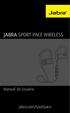 L Manual do Usuário jabra.com/sportpace 2015 GN Netcom Inc. Todos os direitos reservados. Jabra é uma marca comercial registrada da GN Netcom A/S. Todas as outras marcas comerciais incluídas aqui são de
L Manual do Usuário jabra.com/sportpace 2015 GN Netcom Inc. Todos os direitos reservados. Jabra é uma marca comercial registrada da GN Netcom A/S. Todas as outras marcas comerciais incluídas aqui são de
GUIA PRÁTICO. Câmera frontal. Diminuir/ Aumentar volume. Tecla Liga/ Desliga. Câmera. Sensor de impressão digital 5026J CJB1L43ALBRA
 GUIA PRÁTICO Câmera frontal Diminuir/ Aumentar volume 6" Tecla Liga/ Desliga Câmera Sensor de impressão digital 5026J 1 CJB1L43ALBRA 1 Carregue completamente o dispositivo para o primeiro uso. Abra a tampa
GUIA PRÁTICO Câmera frontal Diminuir/ Aumentar volume 6" Tecla Liga/ Desliga Câmera Sensor de impressão digital 5026J 1 CJB1L43ALBRA 1 Carregue completamente o dispositivo para o primeiro uso. Abra a tampa
qéäéñçåé=ëéã=ñáç=rsnm=fm=ab`q
 jáíéä qéäéñçåé=ëéã=ñáç=rsnm=fm=ab`q O telefone sem fio 5610 e o suporte IP DECT da Mitel oferecem recursos de processamento de chamadas 3300 ICP SIP em um telefone sem fio. O suporte IP DECT também permite
jáíéä qéäéñçåé=ëéã=ñáç=rsnm=fm=ab`q O telefone sem fio 5610 e o suporte IP DECT da Mitel oferecem recursos de processamento de chamadas 3300 ICP SIP em um telefone sem fio. O suporte IP DECT também permite
JABRA EVOLVE 80. Manual do usuário. jabra.com/evolve80
 Manual do usuário jabra.com/evolve80 2014 GN Netcom A/S / GN Netcom US, Inc. Todos os direitos reservados. Jabra é uma marca comercial registrada da GN Netcom A/S. Todas as outras marcas comerciais incluídas
Manual do usuário jabra.com/evolve80 2014 GN Netcom A/S / GN Netcom US, Inc. Todos os direitos reservados. Jabra é uma marca comercial registrada da GN Netcom A/S. Todas as outras marcas comerciais incluídas
Lenovo Vibe C2. Guia de início rápido. Lenovo K10a40. Leia este guia com atenção antes de utilizar o smartphone.
 Lenovo Vibe C2 Guia de início rápido Lenovo K10a40 Leia este guia com atenção antes de utilizar o smartphone. Leitura antes de utilizar o smartphone Para sua segurança Antes de montar, carregar ou usar
Lenovo Vibe C2 Guia de início rápido Lenovo K10a40 Leia este guia com atenção antes de utilizar o smartphone. Leitura antes de utilizar o smartphone Para sua segurança Antes de montar, carregar ou usar
QUICK GUIDE. SP245 SP246 SP253 SP254
 QUICK GUIDE. SP245 SP246 SP253 SP254 ÍNDICE ENTRADAS DA SUA CAIXA DE SOM...3 PAINEL DE CONTROLE...4 INSTRUÇÕES DE OPERAÇÃO...5 SOLUÇÃO DE PROBLEMAS...9 ESPECIFICAÇÕES...10 CONTEÚDO DA EMBALAGEM...10 Prezado
QUICK GUIDE. SP245 SP246 SP253 SP254 ÍNDICE ENTRADAS DA SUA CAIXA DE SOM...3 PAINEL DE CONTROLE...4 INSTRUÇÕES DE OPERAÇÃO...5 SOLUÇÃO DE PROBLEMAS...9 ESPECIFICAÇÕES...10 CONTEÚDO DA EMBALAGEM...10 Prezado
JABRA SPEAK 510. Manual de Utilizador. jabra.com/speak510
 JABRA SPEAK 510 Manual de Utilizador jabra.com/speak510 2015 GN Netcom A/S. Todos os direitos reservados. Jabra é uma marca comercial registada da GN Netcom A/S. Todas as outras marcas comerciais aqui
JABRA SPEAK 510 Manual de Utilizador jabra.com/speak510 2015 GN Netcom A/S. Todos os direitos reservados. Jabra é uma marca comercial registada da GN Netcom A/S. Todas as outras marcas comerciais aqui
Multimídia Guia do Usuário
 Multimídia Guia do Usuário Copyright 2007 Hewlett-Packard Development Company, L.P. Windows é uma marca registrada da Microsoft Corporation nos Estados Unidos. As informações contidas neste documento estão
Multimídia Guia do Usuário Copyright 2007 Hewlett-Packard Development Company, L.P. Windows é uma marca registrada da Microsoft Corporation nos Estados Unidos. As informações contidas neste documento estão
conheça o seu telefone
 conheça o seu telefone O nome MOTOROLA e sua logomarca estilizada M estão registrados no Escritório de Marcas e Patentes dos EUA. Motorola, Inc. 2008 Algumas funções do telefone celular dependem da capacidade
conheça o seu telefone O nome MOTOROLA e sua logomarca estilizada M estão registrados no Escritório de Marcas e Patentes dos EUA. Motorola, Inc. 2008 Algumas funções do telefone celular dependem da capacidade
USB Plantronics MDA220. Manual do Utilizador
 USB Plantronics MDA220 Manual do Utilizador Sumário Bem-vindo 3 Conteúdo 4 Princípios básicos do MDA220 5 Acessórios 6 Ligar o auricular 7 Telefone de secretária: Ligar e telefonar 8 Telefone de secretária
USB Plantronics MDA220 Manual do Utilizador Sumário Bem-vindo 3 Conteúdo 4 Princípios básicos do MDA220 5 Acessórios 6 Ligar o auricular 7 Telefone de secretária: Ligar e telefonar 8 Telefone de secretária
Calisto 610. Altifalante USB com fios. Manual do Utilizador
 Calisto 610 Altifalante USB com fios Manual do Utilizador Sumário Bem-vindo 3 Requisitos do sistema 3 Conteúdo 4 Controlos do altifalante 5 Ligar ao PC e efetuar chamadas 6 Software Plantronics Hub 7 Separador
Calisto 610 Altifalante USB com fios Manual do Utilizador Sumário Bem-vindo 3 Requisitos do sistema 3 Conteúdo 4 Controlos do altifalante 5 Ligar ao PC e efetuar chamadas 6 Software Plantronics Hub 7 Separador
Conheça o seu AM08. I. Botão para ligar/desligar e outros botões
 Conheça o seu AM08 O AM08 é um dispositivo com Bluetooth que lhe permite reproduzir música sem fios a partir de outros dispositivos com Bluetooth. Depois de ser ligado, ele procura automaticamente outros
Conheça o seu AM08 O AM08 é um dispositivo com Bluetooth que lhe permite reproduzir música sem fios a partir de outros dispositivos com Bluetooth. Depois de ser ligado, ele procura automaticamente outros
JABRA move Wireless. Manual do Usuário. jabra.com/movewireless
 JABRA move Wireless Manual do Usuário jabra.com/movewireless 1. bem-vindo...3 2. o que tem na caixa... 4 3. como usar...5 3.1 Ajuste de altura 4. como carregar... 6 4.1 Status da bateria 5. como conectar...7
JABRA move Wireless Manual do Usuário jabra.com/movewireless 1. bem-vindo...3 2. o que tem na caixa... 4 3. como usar...5 3.1 Ajuste de altura 4. como carregar... 6 4.1 Status da bateria 5. como conectar...7
JABRA BOOST. Manual do Usuário. jabra.com/boost
 Manual do Usuário jabra.com/boost 2014 GN Netcom A/S. Todos os direitos reservados. Jabra é uma marca comercial registrada da GN Netcom A/S. Todas as outras marcas comerciais incluídas aqui são de propriedade
Manual do Usuário jabra.com/boost 2014 GN Netcom A/S. Todos os direitos reservados. Jabra é uma marca comercial registrada da GN Netcom A/S. Todas as outras marcas comerciais incluídas aqui são de propriedade
GUIA RÁPIDO CELULAR F2000g
 1 GUIA RÁPIDO CELULAR F2000g ÍNDICE 1-Abrindo seu celular Pag. 2 2-Configurar o telefone Pags. 2 e 3 1. Acessando o menu 2. Data e hora local (fundamental para funcionar o wifi) 3. Idioma 4. Transferindo
1 GUIA RÁPIDO CELULAR F2000g ÍNDICE 1-Abrindo seu celular Pag. 2 2-Configurar o telefone Pags. 2 e 3 1. Acessando o menu 2. Data e hora local (fundamental para funcionar o wifi) 3. Idioma 4. Transferindo
Alto-falante HP Roar Plus. Outros recursos
 Alto-falante HP Roar Plus Outros recursos Copyright 2014 Hewlett-Packard Development Company, L.P. Microsoft, Windows e Windows Vista são marcas comerciais registradas do grupo de empresas da Microsoft
Alto-falante HP Roar Plus Outros recursos Copyright 2014 Hewlett-Packard Development Company, L.P. Microsoft, Windows e Windows Vista são marcas comerciais registradas do grupo de empresas da Microsoft
Configurações. Alterar o papel de parede
 Alterar o papel de parede, na página 1 Alterar o toque, na página 2 Ajustar o brilho da tela, na página 2 Ajustar o contraste, na página 2 Alterar o tamanho da fonte, na página 3 Alterar o nome do telefone,
Alterar o papel de parede, na página 1 Alterar o toque, na página 2 Ajustar o brilho da tela, na página 2 Ajustar o contraste, na página 2 Alterar o tamanho da fonte, na página 3 Alterar o nome do telefone,
1 CARREGUE 2 INICIE A FUNÇÃO ANTES DE COMEÇAR. BLUETOOTH de Seu Telefone. Fone de Ouvido Viva-Voz Bluetooth TM motorola H550
 Fone de Ouvido Viva-Voz Bluetooth TM motorola ANTES DE COMEÇAR Antes de utilizar este produto, leia o folheto Informações Legais e de Segurança Importantes e siga as instruções. Dedique alguns minutos
Fone de Ouvido Viva-Voz Bluetooth TM motorola ANTES DE COMEÇAR Antes de utilizar este produto, leia o folheto Informações Legais e de Segurança Importantes e siga as instruções. Dedique alguns minutos
Jabra. Halo Free. Manual do Usuário
 Jabra Halo Free Manual do Usuário 2016 GN Audio A/S. Todos os direitos reservados. Jabra é uma marca comercial da GN Audio A/S. A marca da palavra Bluetooth e os logotipos são marcas comerciais registradas
Jabra Halo Free Manual do Usuário 2016 GN Audio A/S. Todos os direitos reservados. Jabra é uma marca comercial da GN Audio A/S. A marca da palavra Bluetooth e os logotipos são marcas comerciais registradas
 Register your product and get support at www.philips.com/welcome CID2680 PT-BR Guia de Início Rápido 1 a a b c d e f j i h g b c Amarelo Verde Azul Preto Controle de toque Vermelho Preto CÂMERA Amarelo
Register your product and get support at www.philips.com/welcome CID2680 PT-BR Guia de Início Rápido 1 a a b c d e f j i h g b c Amarelo Verde Azul Preto Controle de toque Vermelho Preto CÂMERA Amarelo
Scopia Desktop Client do CFN
 Scopia Desktop Client do CFN Este manual explica como preparar seu cliente Scopia Desktop para usá-lo pela primeira vez. O Scopia Desktop Client não precisa de configurações para ser usado, mas existem
Scopia Desktop Client do CFN Este manual explica como preparar seu cliente Scopia Desktop para usá-lo pela primeira vez. O Scopia Desktop Client não precisa de configurações para ser usado, mas existem
Guia de Configurações do Wi-Fi
 Guia de Configurações do Wi-Fi Conexões Wi-Fi com a Impressora Como conectar a um computador por meio de um roteador Wi-Fi Como conectar diretamente a um computador Como conectar a um dispositivo inteligente
Guia de Configurações do Wi-Fi Conexões Wi-Fi com a Impressora Como conectar a um computador por meio de um roteador Wi-Fi Como conectar diretamente a um computador Como conectar a um dispositivo inteligente
5.0 GUIA PRÁTICO. Flash Câmera frontal 2 Carregar a bateria. Diminuir/ Aumentar volume Tecla Liga/ Desliga. Início. Visão geral. Voltar.
 GUIA PRÁTICO 1 Colocar ou retirar a tampa traseira. Flash Câmera frontal 2 Carregar a bateria. 5.0 Diminuir/ Aumentar volume Tecla Liga/ Desliga SIM2 Voltar Início Visão geral 3 Inserir ou retirar o SIM.
GUIA PRÁTICO 1 Colocar ou retirar a tampa traseira. Flash Câmera frontal 2 Carregar a bateria. 5.0 Diminuir/ Aumentar volume Tecla Liga/ Desliga SIM2 Voltar Início Visão geral 3 Inserir ou retirar o SIM.
Configurar um dispositivo de Bluetooth em um telefone de Multiplatform do 8800 Series do Cisco IP Phone
 Configurar um dispositivo de Bluetooth em um telefone de Multiplatform do 8800 Series do Cisco IP Phone Objetivo Os telefones de Multiplatform do 8800 Series do Cisco IP Phone permitem que você conecte
Configurar um dispositivo de Bluetooth em um telefone de Multiplatform do 8800 Series do Cisco IP Phone Objetivo Os telefones de Multiplatform do 8800 Series do Cisco IP Phone permitem que você conecte
SÉRIE BackBeat FIT 500. Guia do usuário
 SÉRIE BackBeat FIT 500 Guia do usuário Sumário Emparelhar 3 Emparelhar-se 3 Emparelhar um segundo dispositivo 3 Emparelhar com Mac 3 Carregar e usar 4 Carregar 4 Procedimentos básicos 5 Visão geral do
SÉRIE BackBeat FIT 500 Guia do usuário Sumário Emparelhar 3 Emparelhar-se 3 Emparelhar um segundo dispositivo 3 Emparelhar com Mac 3 Carregar e usar 4 Carregar 4 Procedimentos básicos 5 Visão geral do
Jabra revo Wireless. Manual do Usuário. jabra.com/revowireless
 Jabra revo Wireless Manual do Usuário jabra.com/revowireless 1. bem-vindo...3 2. VISÃO GERAL... 4 3. como usar...5 3.1 Ajuste da altura 3.2 Juntas dobráveis 4. como carregar...7 4.1 Status da Bateria 5.
Jabra revo Wireless Manual do Usuário jabra.com/revowireless 1. bem-vindo...3 2. VISÃO GERAL... 4 3. como usar...5 3.1 Ajuste da altura 3.2 Juntas dobráveis 4. como carregar...7 4.1 Status da Bateria 5.
JABRA PRO 925. Manual de Utilizador. jabra.com/pro925
 JABRA PRO 925 Manual de Utilizador jabra.com/pro925 2015 GN Netcom A/S. Todos os direitos reservados. Jabra é uma marca comercial registada da GN Netcom A/S. Todas as outras marcas comerciais aqui incluídas
JABRA PRO 925 Manual de Utilizador jabra.com/pro925 2015 GN Netcom A/S. Todos os direitos reservados. Jabra é uma marca comercial registada da GN Netcom A/S. Todas as outras marcas comerciais aqui incluídas
Savi W730. Sistema de Auricular Sem Fios para Vários Dispositivos. Manual do Utilizador
 Savi W730 Sistema de Auricular Sem Fios para Vários Dispositivos Manual do Utilizador Sumário Bem-vindo 4 Requisitos do sistema 4 Enhanced Security (Segurança melhorada) DECT 4 Informações DECT 4 Conteúdo
Savi W730 Sistema de Auricular Sem Fios para Vários Dispositivos Manual do Utilizador Sumário Bem-vindo 4 Requisitos do sistema 4 Enhanced Security (Segurança melhorada) DECT 4 Informações DECT 4 Conteúdo
2 INICIAR A FUNÇÃO 1 CARREGUE O ANTES DE COMEÇAR. BLUETOOTH Seu Telefone. ALTO-FALANTE VIVA-VOZ Carregue o alto-falante viva-voz por 2 horas:
 motorola Alto-Falante Viva-voz Portátil Bluetooth TM ANTES DE COMEÇAR Antes de utilizar este produto, leia o folheto Informações Legais e de Segurança Importantes e siga as instruções. Dedique alguns minutos
motorola Alto-Falante Viva-voz Portátil Bluetooth TM ANTES DE COMEÇAR Antes de utilizar este produto, leia o folheto Informações Legais e de Segurança Importantes e siga as instruções. Dedique alguns minutos
JABRA mini. Manual do usuário. jabra.com/mini
 JABRA mini Manual do usuário jabra.com/mini 2013 GN Netcom US, Inc. All rights reserved. Jabra is a registered trademark of GN Netcom A/S. All other trademarks included herein are the property of their
JABRA mini Manual do usuário jabra.com/mini 2013 GN Netcom US, Inc. All rights reserved. Jabra is a registered trademark of GN Netcom A/S. All other trademarks included herein are the property of their
Multimídia Guia do Usuário
 Multimídia Guia do Usuário Copyright 2007 Hewlett-Packard Development Company, L.P. Windows é uma marca registrada da Microsoft Corporation nos Estados Unidos. As informações contidas neste documento estão
Multimídia Guia do Usuário Copyright 2007 Hewlett-Packard Development Company, L.P. Windows é uma marca registrada da Microsoft Corporation nos Estados Unidos. As informações contidas neste documento estão
COMUNICADOR 3M PELTOR X
 COMUNICADOR 3M PELTOR X DESCRIÇÃO E APLICAÇÃO DE PRODUTO O Comunicador 3M Peltor X é um item opcional e adquirido separadamente. Ele transforma de forma rápida e fácil, os protetores auditivos da 3M PELTOR
COMUNICADOR 3M PELTOR X DESCRIÇÃO E APLICAÇÃO DE PRODUTO O Comunicador 3M Peltor X é um item opcional e adquirido separadamente. Ele transforma de forma rápida e fácil, os protetores auditivos da 3M PELTOR
Multimídia. Número de peça:
 Multimídia Número de peça: 419465-201 Janeiro de 2007 Este guia explica como usar os recursos de hardware e software multimídia do computador. Os recursos multimídia variam de acordo com o modelo e o software
Multimídia Número de peça: 419465-201 Janeiro de 2007 Este guia explica como usar os recursos de hardware e software multimídia do computador. Os recursos multimídia variam de acordo com o modelo e o software
MANUAL DE INSTRUÇÕES
 MANUAL DE INSTRUÇÕES AUDIO PB121BT / PB121BTL Parabéns pela escolha de um produto da linha Philco. Para garantir o melhor desempenho do produto, é importante ler atentamente as recomendações a seguir.
MANUAL DE INSTRUÇÕES AUDIO PB121BT / PB121BTL Parabéns pela escolha de um produto da linha Philco. Para garantir o melhor desempenho do produto, é importante ler atentamente as recomendações a seguir.
Controle Remoto HP Mini (somente em determinados modelos) Guia do Usuário
 Controle Remoto HP Mini (somente em determinados modelos) Guia do Usuário Copyright 2008 Hewlett-Packard Development Company, L.P. Windows e Windows Vista são marcas registradas da Microsoft Corporation
Controle Remoto HP Mini (somente em determinados modelos) Guia do Usuário Copyright 2008 Hewlett-Packard Development Company, L.P. Windows e Windows Vista são marcas registradas da Microsoft Corporation
Telefone Avaya 374x DECT Guia de referência rápida
 Telefone Avaya 374x DECT Guia de referência rápida Este equipamento opera em caráter secundário, isto é, não tem direito à proteção contra interferência prejudicial, mesmo de estações do mesmo tipo, e
Telefone Avaya 374x DECT Guia de referência rápida Este equipamento opera em caráter secundário, isto é, não tem direito à proteção contra interferência prejudicial, mesmo de estações do mesmo tipo, e
Multimídia. Guia do Usuário
 Multimídia Guia do Usuário Copyright 2007 Hewlett-Packard Development Company, L.P. Windows é uma marca registrada da Microsoft Corporation nos Estados Unidos. As informações contidas neste documento estão
Multimídia Guia do Usuário Copyright 2007 Hewlett-Packard Development Company, L.P. Windows é uma marca registrada da Microsoft Corporation nos Estados Unidos. As informações contidas neste documento estão
Controle Remoto HP ScrollSmart Mobile (somente em determinados modelos) Guia do Usuário
 Controle Remoto HP ScrollSmart Mobile (somente em determinados modelos) Guia do Usuário Copyright 2008 Hewlett-Packard Development Company, L.P. Windows e Windows Vista são marcas registradas da Microsoft
Controle Remoto HP ScrollSmart Mobile (somente em determinados modelos) Guia do Usuário Copyright 2008 Hewlett-Packard Development Company, L.P. Windows e Windows Vista são marcas registradas da Microsoft
Manual do Usuário do IP Audio Conference Phone BCM Business Communications Manager
 Manual do Usuário do IP Audio Conference Phone 2033 BCM50 2.0 Business Communications Manager Status do documento: Padrão Versão do documento: 01.01 Código do componente: NN40050-102-PB Data: Agosto de
Manual do Usuário do IP Audio Conference Phone 2033 BCM50 2.0 Business Communications Manager Status do documento: Padrão Versão do documento: 01.01 Código do componente: NN40050-102-PB Data: Agosto de
YVC-200 Telefone Alta Voz Comunicações Unificadas
 YVC-200 Telefone Alta Voz Comunicações Unificadas Guia do usuário PT Sumário 1. Introdução..................................................................................... 1 1.1. Sobre este manual.........................................................................
YVC-200 Telefone Alta Voz Comunicações Unificadas Guia do usuário PT Sumário 1. Introdução..................................................................................... 1 1.1. Sobre este manual.........................................................................
Headset Sem Fio com Dock Veicular
 Headset Sem Fio com Dock Veicular Manual do Usuário Você acaba de adquirir um produto Leadership, testado e aprovado por diversos consumidores em todo Brasil. Neste manual estão contidas todas as informações
Headset Sem Fio com Dock Veicular Manual do Usuário Você acaba de adquirir um produto Leadership, testado e aprovado por diversos consumidores em todo Brasil. Neste manual estão contidas todas as informações
Guia rápido do telefone IPS 200
 Guia rápido do telefone IPS 200 Khomp - Todos os direitos reservados Última atualização em: 2014-08-28 17:20:27 Apresentação Este manual de instalação abrange o telefone IPS200 da família IPS. O documento
Guia rápido do telefone IPS 200 Khomp - Todos os direitos reservados Última atualização em: 2014-08-28 17:20:27 Apresentação Este manual de instalação abrange o telefone IPS200 da família IPS. O documento
Transferir a aplicação WAE Music
 PORTUGUÊS 3 5 12 1. Botão de ligar/desligar 2. Modo FM/Bluetooth 3. 4. 3+4. 5. Indicador da bateria 6. Indicador FM/Bluetooth 7. Entrada USB 8. Entrada de linha 9. Tampa de proteção 10. Rosca de parafuso
PORTUGUÊS 3 5 12 1. Botão de ligar/desligar 2. Modo FM/Bluetooth 3. 4. 3+4. 5. Indicador da bateria 6. Indicador FM/Bluetooth 7. Entrada USB 8. Entrada de linha 9. Tampa de proteção 10. Rosca de parafuso
Brasil. Manual do usuário BT-03i
 Manual do usuário BT-03i 1 Aspectos Gerais Índice Iniciando Como atender o telefone Especificações 2 1. Aspectos Gerais A P E D F 1-1 Teclas de Função: C A P Gancho de Silicone tecla Power C Controle de
Manual do usuário BT-03i 1 Aspectos Gerais Índice Iniciando Como atender o telefone Especificações 2 1. Aspectos Gerais A P E D F 1-1 Teclas de Função: C A P Gancho de Silicone tecla Power C Controle de
SP192 Bluetooth Music Box caixa de som sem fio
 SP192 Bluetooth Music Box caixa de som sem fio Prezado cliente, Obrigado por adquirir o BLUETOOTH MUSIC BOX. Para garantir a utilização correta, por favor leia este manual atentamente. Instruções de Segurança
SP192 Bluetooth Music Box caixa de som sem fio Prezado cliente, Obrigado por adquirir o BLUETOOTH MUSIC BOX. Para garantir a utilização correta, por favor leia este manual atentamente. Instruções de Segurança
Dispositivos Externos Guia do Usuário
 Dispositivos Externos Guia do Usuário Copyright 2008 Hewlett-Packard Development Company, L.P. As informações contidas neste documento estão sujeitas a alterações sem aviso. As únicas garantias para produtos
Dispositivos Externos Guia do Usuário Copyright 2008 Hewlett-Packard Development Company, L.P. As informações contidas neste documento estão sujeitas a alterações sem aviso. As únicas garantias para produtos
MOTOROLA XT321. December 8, 2011
 PT MOTOROLA XT321 Parabéns MOTOROLA XT321 O MOTOROLA XT321 ajuda você a gerenciar seus estilos de vida Escritório e Ar livre. À prova de contratempos da vida: seu telefone é resistente à água, à prova
PT MOTOROLA XT321 Parabéns MOTOROLA XT321 O MOTOROLA XT321 ajuda você a gerenciar seus estilos de vida Escritório e Ar livre. À prova de contratempos da vida: seu telefone é resistente à água, à prova
Headset Bluetooth Compact
 Headset Bluetooth Compact Manual do Usuário Você acaba de adquirir um produto Leadership, testado e aprovado por diversos consumidores em todo Brasil. Neste manual estão contidas todas as informações necessárias
Headset Bluetooth Compact Manual do Usuário Você acaba de adquirir um produto Leadership, testado e aprovado por diversos consumidores em todo Brasil. Neste manual estão contidas todas as informações necessárias
Headphone Sem Fio BLUETOOTH CARTÃO DE MEMÓRIA LINE RÁDIO FM. Manual de Instruções
 vicini XD Headphone Sem Fio BLUETOOTH CARTÃO DE MEMÓRIA LINE RÁDIO FM Manual de Instruções Leia atentamente as informações contidas neste manual antes de usar o aparelho. INSTRUÇÕES DE SEGURANÇA 1. Leia
vicini XD Headphone Sem Fio BLUETOOTH CARTÃO DE MEMÓRIA LINE RÁDIO FM Manual de Instruções Leia atentamente as informações contidas neste manual antes de usar o aparelho. INSTRUÇÕES DE SEGURANÇA 1. Leia
Lenovo Vibe B. Guia de início rápido. Lenovo A2016b30. Leia este guia com atenção antes de utilizar o smartphone.
 Lenovo Vibe B Guia de início rápido Lenovo A2016b30 Leia este guia com atenção antes de utilizar o smartphone. Leitura antes de utilizar o smartphone Para sua segurança Antes de montar, carregar ou usar
Lenovo Vibe B Guia de início rápido Lenovo A2016b30 Leia este guia com atenção antes de utilizar o smartphone. Leitura antes de utilizar o smartphone Para sua segurança Antes de montar, carregar ou usar
Vamos começar. Conteúdo do guia: Conecte e remova seu Moto Snap MD100DTV 1
 Vamos começar Aqui, você aprenderá a conectar e usar seu Moto Power Pack & TV Digital da Motorola. Conteúdo do guia: Conecte e remova seu Moto Snap Carregue seu Moto Snap e o telefone Visão geral do Moto
Vamos começar Aqui, você aprenderá a conectar e usar seu Moto Power Pack & TV Digital da Motorola. Conteúdo do guia: Conecte e remova seu Moto Snap Carregue seu Moto Snap e o telefone Visão geral do Moto
Multimídia. Número de peça:
 Multimídia Número de peça: 430247-201 Janeiro de 2007 Este guia explica como usar os recursos de hardware e software multimídia do computador. Os recursos multimídia variam de acordo com o modelo e o software
Multimídia Número de peça: 430247-201 Janeiro de 2007 Este guia explica como usar os recursos de hardware e software multimídia do computador. Os recursos multimídia variam de acordo com o modelo e o software
Modelo Aastra 6725ip Telefone Microsoft Lync Manual do Usuário Work Smart
 Modelo Aastra 6725ip Telefone Microsoft Lync Manual do Usuário Work Smart TM 41-001368-10 Rev 02 12.2012 Índice Aastra Modelo 6725ip Manual do Usuário Work Smart...........................................
Modelo Aastra 6725ip Telefone Microsoft Lync Manual do Usuário Work Smart TM 41-001368-10 Rev 02 12.2012 Índice Aastra Modelo 6725ip Manual do Usuário Work Smart...........................................
JABRA PRO 925. Manual de Utilizador. jabra.com/pro925
 JABRA PRO 925 Manual de Utilizador jabra.com/pro925 2015 GN Netcom A/S. Todos os direitos reservados. Jabra é uma marca comercial registada da GN Netcom A/S. Todas as outras marcas comerciais aqui incluídas
JABRA PRO 925 Manual de Utilizador jabra.com/pro925 2015 GN Netcom A/S. Todos os direitos reservados. Jabra é uma marca comercial registada da GN Netcom A/S. Todas as outras marcas comerciais aqui incluídas
Guia de instalação Por favor, leia as instruções antes de utilizar o produto.
 Epson Stylus Pro 3800 Guia de instalação Por favor, leia as instruções antes de utilizar o produto. Desembale tudo 1 Certifique-se de que tem todos estes itens: Cabo de eletricidade Manual da impressora
Epson Stylus Pro 3800 Guia de instalação Por favor, leia as instruções antes de utilizar o produto. Desembale tudo 1 Certifique-se de que tem todos estes itens: Cabo de eletricidade Manual da impressora
